Asus BLITZ FORMULA User Manual [de]
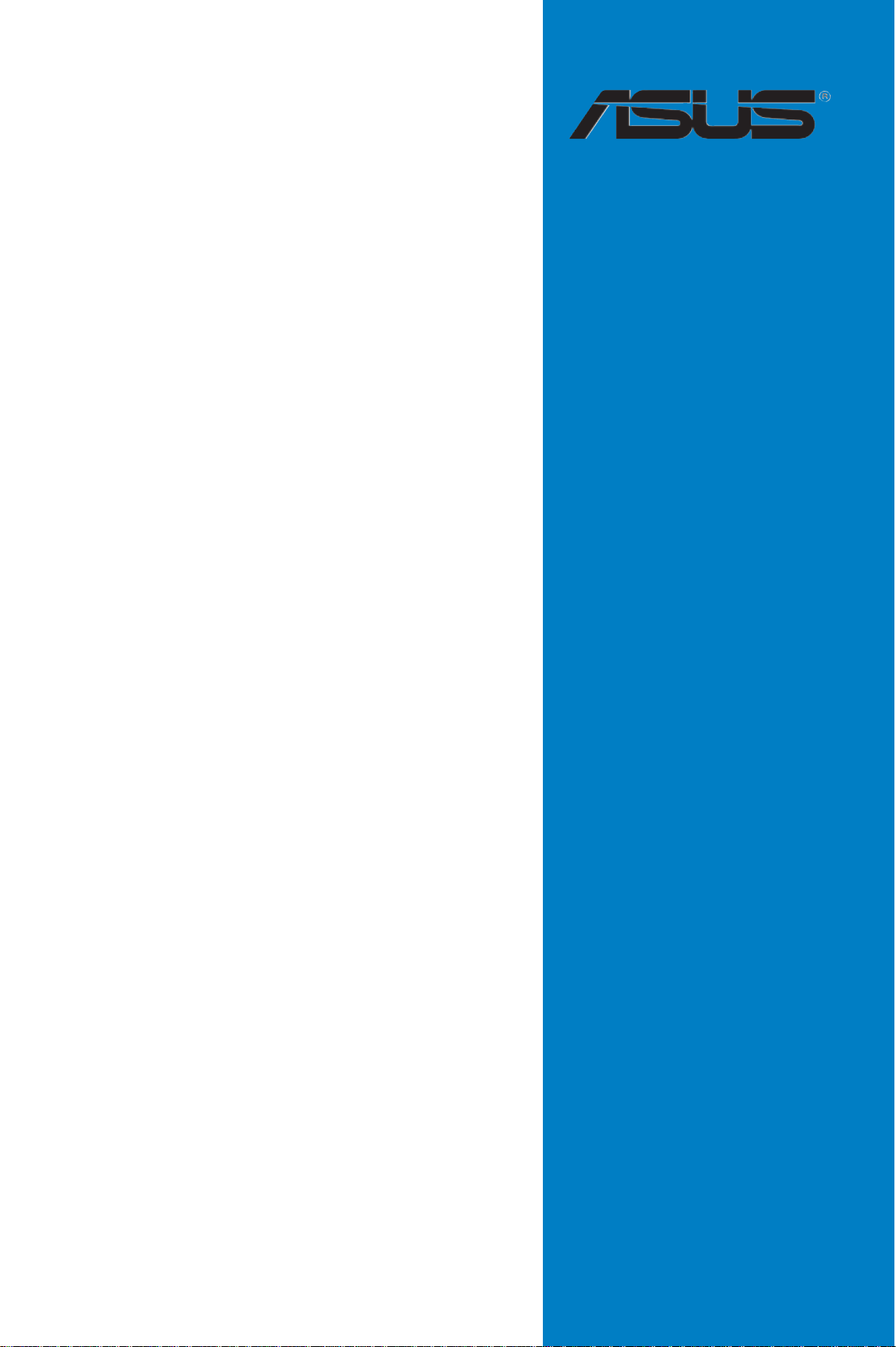
Blitz
Formula
Motherboard
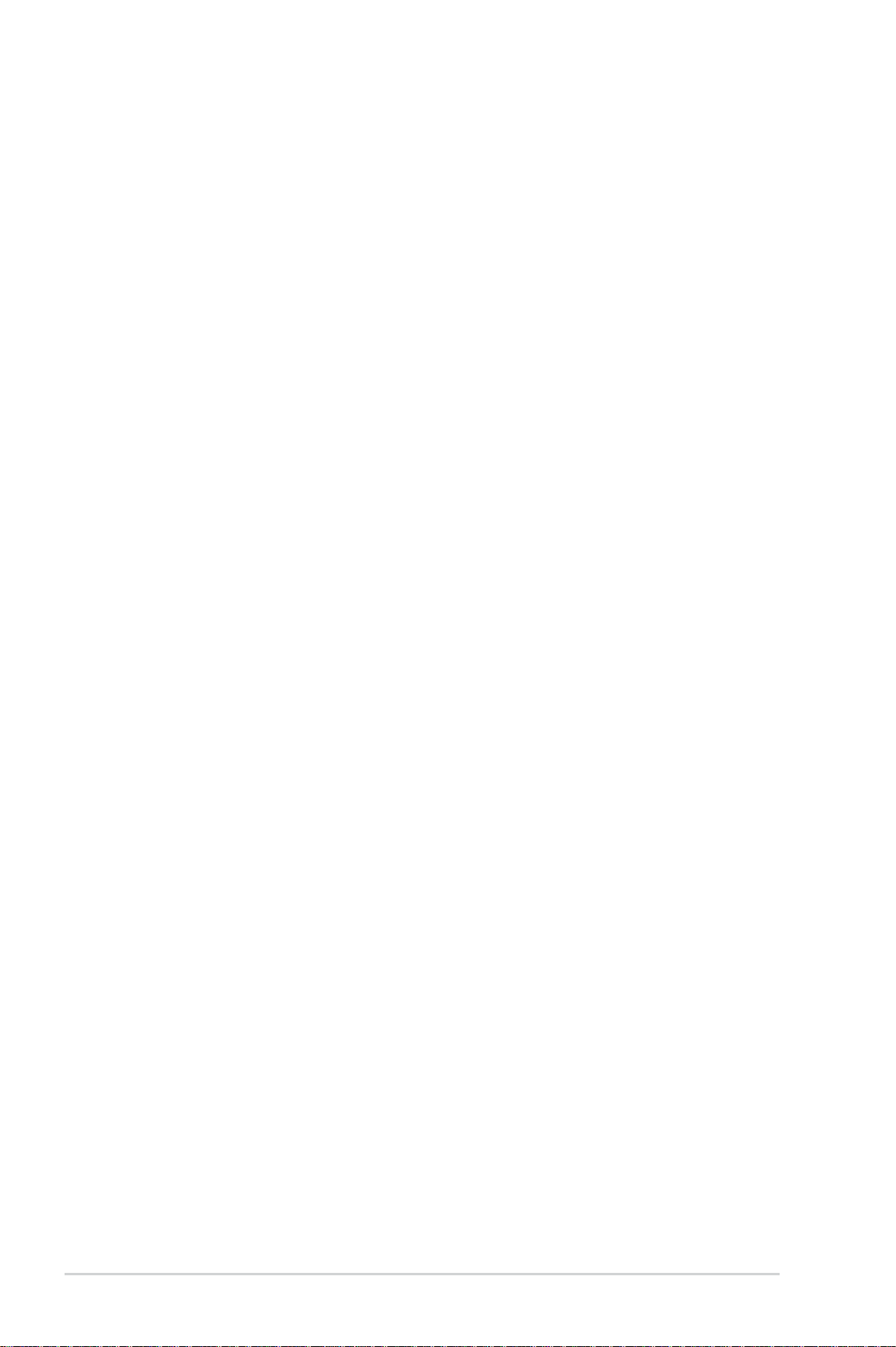
G3151
Erste Ausgabe V1
Juli 2007
Copyright © 2007 ASUSTeK COMPUTER INC. Alle Rechte vorbehalten.
Kein Teil dieses Handbuchs, einschließlich der darin beschriebenen Produkte und Software,
darf ohne ausdrückliche, schriftliche Genehmigung von ASUSTeK COMPUTER INC.
(“ASUS”) in irgendeiner Form, ganz gleich auf welche Weise, vervielfältigt, übertragen,
abgeschrieben, in einem Wiedergewinnungssystem gespeichert oder in eine andere Sprache
übersetzt werden.
Produktgarantien oder Service werden nicht geleistet, wenn: (1) das Produkt
repariert, modifi ziert oder abgewandelt wurde, außer schriftlich von ASUS genehmigte
Reparaturen, Modifi zierung oder Abwandlungen; oder (2) die Seriennummer des
Produkts unkenntlich gemacht wurde oder fehlt.
ASUS STELLT DIESES HANDBUCH “SO, WIE ES IST”, OHNE DIREKTE ODER
INDIREKTE GARANTIEN, EINSCHLIESSLICH, JEDOCH NICHT BESCHRÄNKT AUF
GARANTIEN ODER KLAUSELN DER VERKÄUFLICHKEIT ODER TAUGLICHKEIT
FÜR EINEN BESTIMMTEN ZWECK, ZUR VERFÜGUNG. UNTER KEINEN
UMSTÄNDEN HAFTET ASUS, SEINE DIREKTOREN, VORSTANDSMITGLIEDER,
MITARBEITER ODER AGENTEN FÜR INDIREKTE, BESONDERE, ZUFÄLLIGE
ODER SICH ERGEBENDE SCHÄDEN (EINSCHLIESSLICH SCHÄDEN AUF
GRUND VON PROFITVERLUST, GESCHÄFTSVERLUST, BEDIENUNGSAUSFALL
ODER DATENVERLUST, GESCHÄFTSUNTERBRECHUNG UND ÄHNLICHEM),
AUCH WENN ASUS VON DER WAHRSCHEINLICHKEIT DERARTIGER SCHÄDEN
AUF GRUND VON FEHLERN IN DIESEM HANDBUCH ODER AM PRODUKT
UNTERRICHTET WURDE.
SPEZIFIKATIONEN UND INFORMATIONEN IN DIESEM HANDBUCH
DIENEN AUSSCHLIESSLICH DER INFORMATION, KÖNNEN JEDERZEIT
OHNE ANKÜNDIGUNG GEÄNDERT WERDEN UND DÜRFEN NICHT ALS
VERPFLICHTUNG SEITENS ASUS AUSGELEGT WERDEN. ASUS ÜBERNIMMT
FÜR EVENTUELLE FEHLER ODER UNGENAUIGKEITEN IN DIESEM HANDBUCH
KEINE VERANTWORTUNG ODER HAFTUNG, EINSCHLIESSLICH DER DARIN
BESCHRIEBENEN PRODUKTE UND SOFTWARE.
In diesem Handbuch angegebene Produkt- und Firmennamen können u.U.
eingetragene Warenzeichen oder Urheberrechte der entsprechenden Firmen sein
und dienen nur der Identifi zierung oder Erklärung zu Gunsten des Eigentümers, ohne
Rechte verletzen zu wollen.
ii
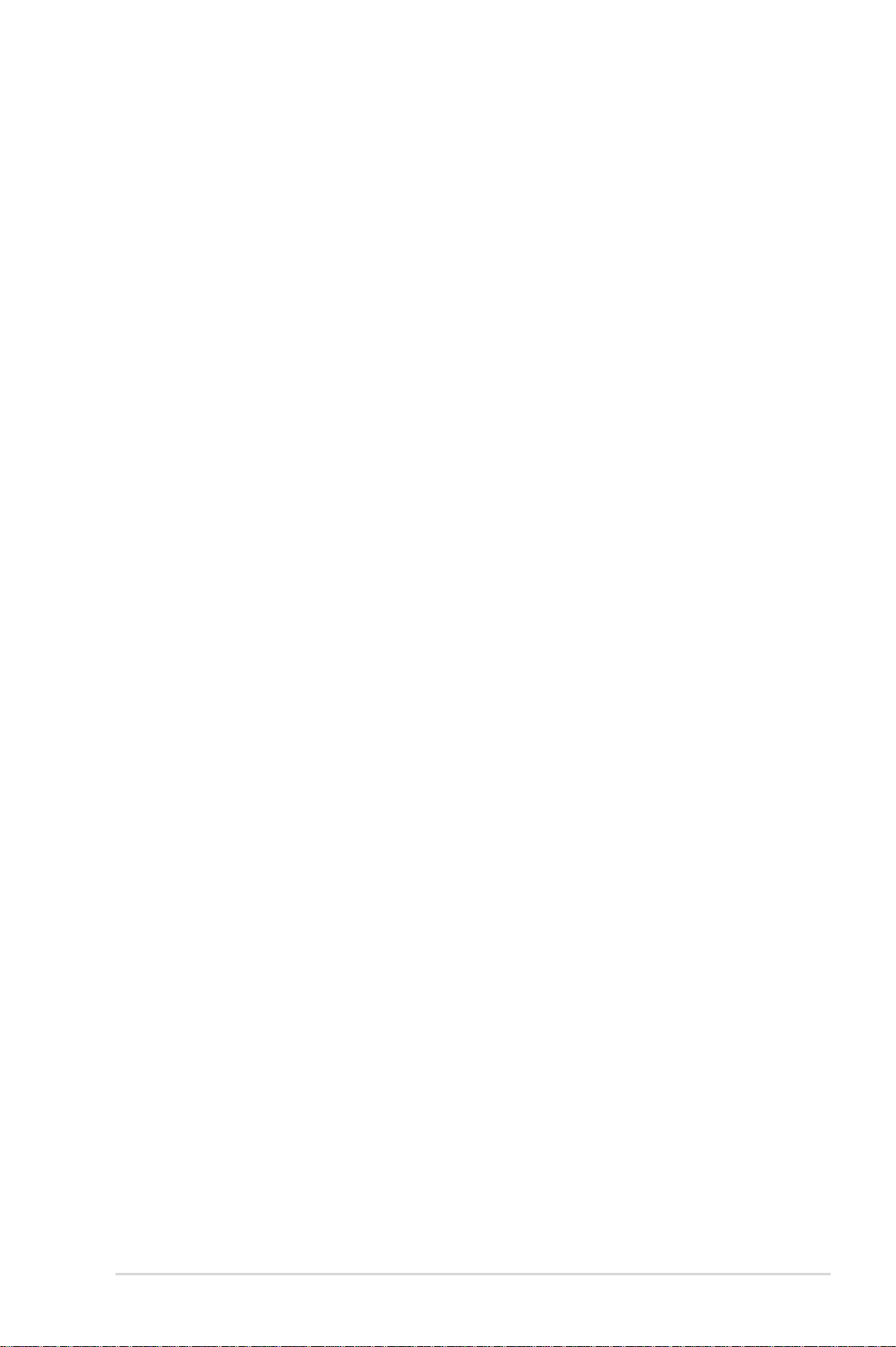
Inhalt
Inhalt ......................................................................................................... iii
Erklärungen ................................................................................................ vii
Sicherheitsinformationen ........................................................................ viii
Über dieses Handbuch ............................................................................... ix
Blitz Formula Spezifi kationsübersicht ...................................................... xi
Kapitel 1: Produktinformationen
1.1 Willkommen! ................................................................................. 1-1
1.2 Paketinhalt .................................................................................... 1-1
1.3 Sonderfunktionen ........................................................................ 1-2
1.3.1 Leistungsmerkmale des Produkts ................................... 1-2
1.3.2 ROG Intelligente Leistungs- und
Übertaktungsfunktionen .................................................. 1-4
1.3.2 ROG exklusive Funktionen ............................................. 1-6
Kapitel 2: Hardwarebeschreibungen
2.1 Bevor Sie beginnen ...................................................................... 2-1
2.2 Motherboard-Übersicht ............................................................... 2-5
2.2.1 Ausrichtung ..................................................................... 2-5
2.2.2 Schraubenlöcher ............................................................. 2-5
2.2.3 Motherboard-Layout ........................................................ 2-6
2.2.4 Audiokarten-Layout ......................................................... 2-6
2.2.5 Layout-Inhalt ................................................................... 2-7
2.3 Zentralverarbeitungseinheit (CPU) ............................................. 2-9
2.3.1 Installieren der CPU ...................................................... 2-10
2.3.2 Installieren des Kühlkörpers und Lüfters ....................... 2-12
2.3.3 Deinstallieren des Kühlkörpers und Lüfters .................. 2-14
2.3.4 Installieren optionaler Lüfter .......................................... 2-16
2.4 Systemspeicher .......................................................................... 2-18
2.4.1 Übersicht ....................................................................... 2-18
2.4.2 Speicherkonfi gurationen ............................................... 2-19
2.4.3 Installieren eines DIMMs ............................................... 2-23
2.4.4 Entfernen eines DIMMs ................................................ 2-23
2.5 Erweiterungssteckplätze ........................................................... 2-24
2.5.1 Installieren einer Erweiterungskarte .............................. 2-24
2.5.2 Konfi gurieren einer Erweiterungskarte .......................... 2-24
iii
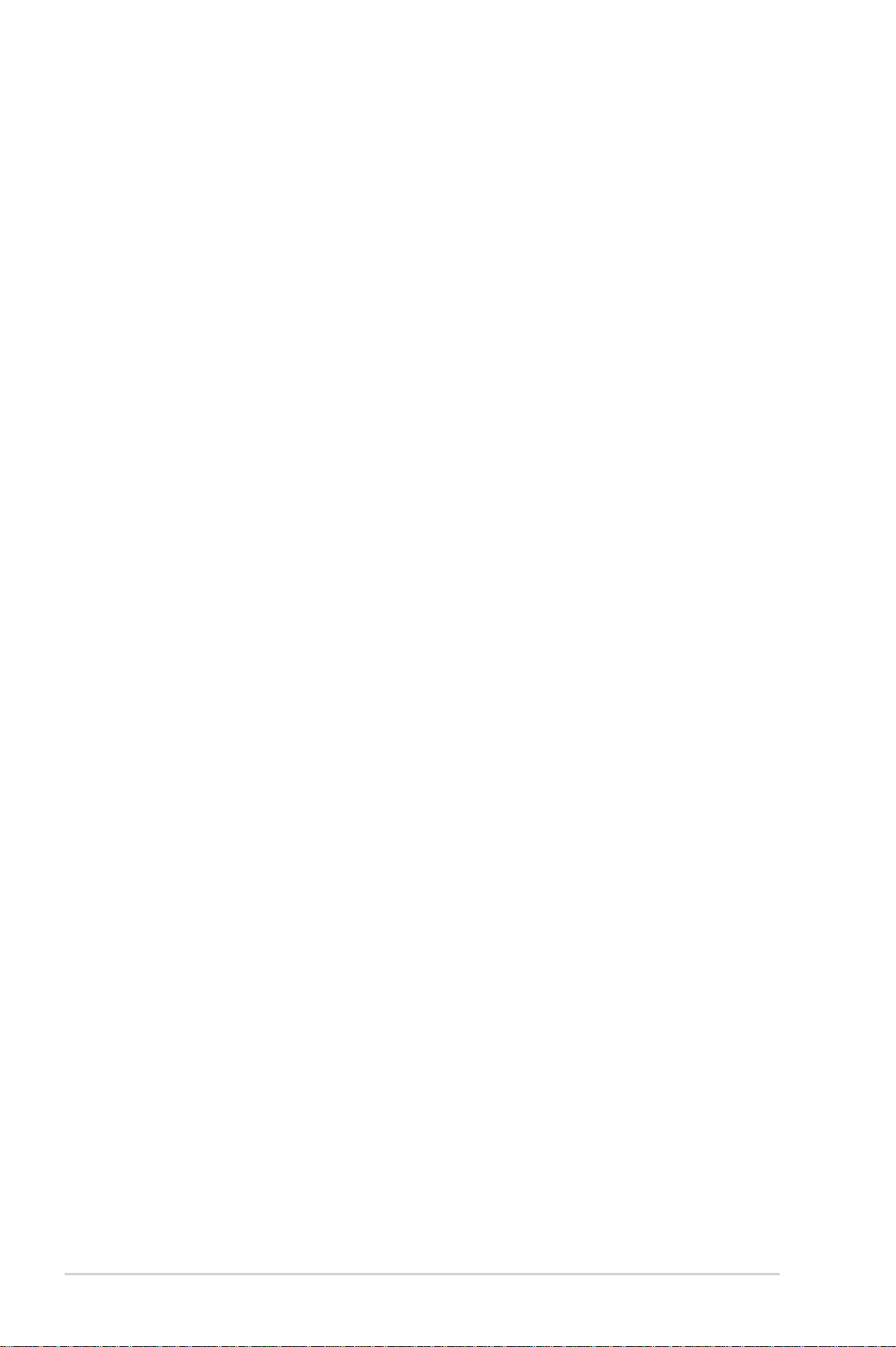
Inhalt
2.5.3 Interruptzuweisungen .................................................... 2-25
2.5.4 PCI-Steckplätze ............................................................ 2-26
2.5.5 PCI Express x1-Steckplätze ......................................... 2-26
2.5.6 PCI Express x16-Steckplätze ....................................... 2-26
2.6 Jumper ........................................................................................ 2-27
2.7 Audiokarten-, EL E/A-Abdeckungs- und
LCD-Anzeigeninstallation .......................................................... 2-28
2.7.1 Audiokarteninstallation .................................................. 2-28
2.7.2 EL E/A-Abdeckungs- und LCD Anzeigeninstallation ..... 2-29
2.8 Anschlüsse ................................................................................. 2-30
2.8.1 Rücktafelanschlüsse ..................................................... 2-30
2.8.2 Interne Anschlüsse ........................................................ 2-32
2.8.3 Integrierte Schalter ........................................................ 2-41
2.8.4 Installieren des DIY-Podests ......................................... 2-42
Kapitel 3: Einschalten
3.1 Erstmaliges Starten ..................................................................... 3-1
3.2 Ausschalten des Computers ....................................................... 3-2
3.2.1 Verwenden der OS-Ausschaltfunktion ............................ 3-2
3.2.2 Verwenden des Dualfunktionsstromschalters ................. 3-2
Kapitel 4: BIOS-Setup
4.1 Verwalten und Aktualisieren des BIOS ...................................... 4-1
4.1.1 ASUS Update-Programm ................................................ 4-1
4.1.2 ASUS EZ Flash 2-Programm .......................................... 4-4
4.1.3 AFUDOS-Programm ....................................................... 4-5
4.1.4 ASUS CrashFree BIOS 3-Programm .............................. 4-7
4.2 BIOS-Setupprogramm ................................................................. 4-8
4.2.1 BIOS-Menübildschirm ..................................................... 4-9
4.2.2 Menüleiste ....................................................................... 4-9
4.2.3 Navigationstasten ........................................................... 4-9
iv
4.2.4 Menüelemente .............................................................. 4-10
4.2.5 Untermenüelemente ..................................................... 4-10
4.2.6 Konfi gurationsfelder ...................................................... 4-10
4.2.7 Pop-up-Fenster ............................................................. 4-10
4.2.8 Bildlaufl eiste .................................................................. 4-10
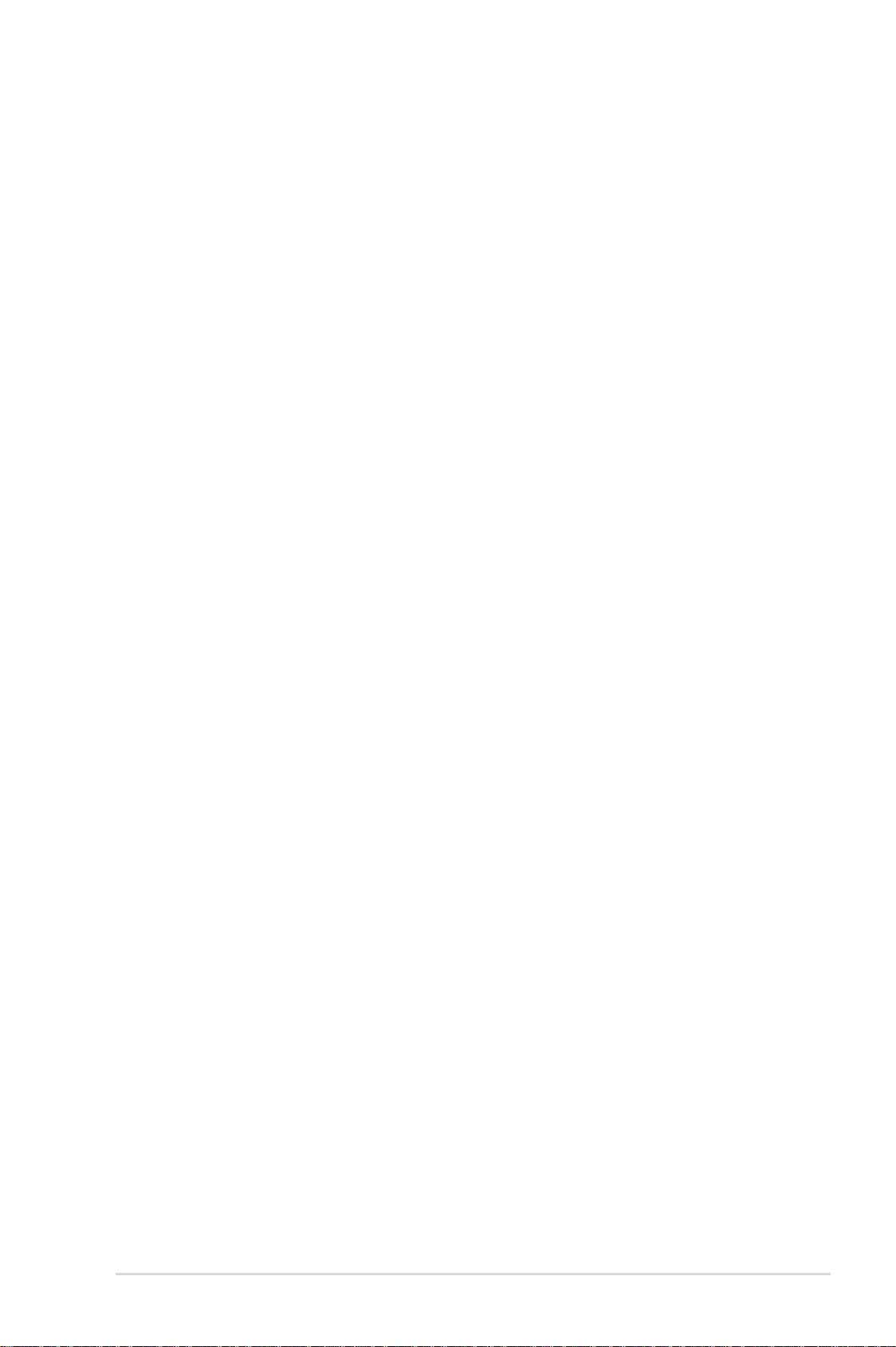
Inhalt
4.2.9 Allgemeine Hilfe ............................................................ 4-10
4.3 Haupt-Menü ................................................................................ 4-11
4.3.1 Systemzeit .....................................................................4-11
4.3.2 Systemdatum 4-11
4.3.3 Legacy Diskette A .........................................................4-11
4.3.4 Sprache ..........................................................................4-11
4.3.5 SATA 1-6 ..........................................................................................4-12
4.3.6 SATA-Konfi guration ....................................................... 4-13
4.3.7 AHCI-Konfi guration ....................................................... 4-14
4.3.8 Systeminformationen .................................................... 4-15
4.4 Extreme Tweaker-Menü ............................................................. 4-16
4.4.1 Systemfrequenz/Spannung einstellen .......................... 4-16
4.5 Advanced-Menü ......................................................................... 4-21
4.5.1 Ai Net 2 ......................................................................... 4-22
4.5.2 USB-Konfi guration ........................................................ 4-22
4.5.3 CPU-Konfi guration ........................................................ 4-24
4.5.4 Chipsatz ........................................................................ 4-25
4.5.5 OnBoard-Gerätekonfi guration ....................................... 4-26
4.5.6 PCI PnP ........................................................................ 4-27
4.6 Energie-Menü ............................................................................. 4-28
4.6.1 Suspend Mode 4-28
4.6.2 Repost Video on S3 Resume ........................................ 4-28
4.6.3 ACPI 2.0 Support .......................................................... 4-28
4.6.4 ACPI APIC Support ....................................................... 4-28
4.6.5 APM-Konfi guration ........................................................ 4-29
4.6.6 Hardware-Überwachung ............................................... 4-30
4.7 Boot-Menü .................................................................................. 4-34
4.7.1 Bootgerätepriorität ........................................................ 4-34
4.7.2 Booteinstellungskonfi guration ....................................... 4-35
4.7.3 Sicherheit ...................................................................... 4-36
4.8 Tools-Menü ................................................................................. 4-38
4.8.1 ASUS EZ Flash 2 .......................................................... 4-38
4.8.2 ASUS O.C. Profi le ......................................................... 4-39
4.9 Beenden-Menü ........................................................................... 4-40
v
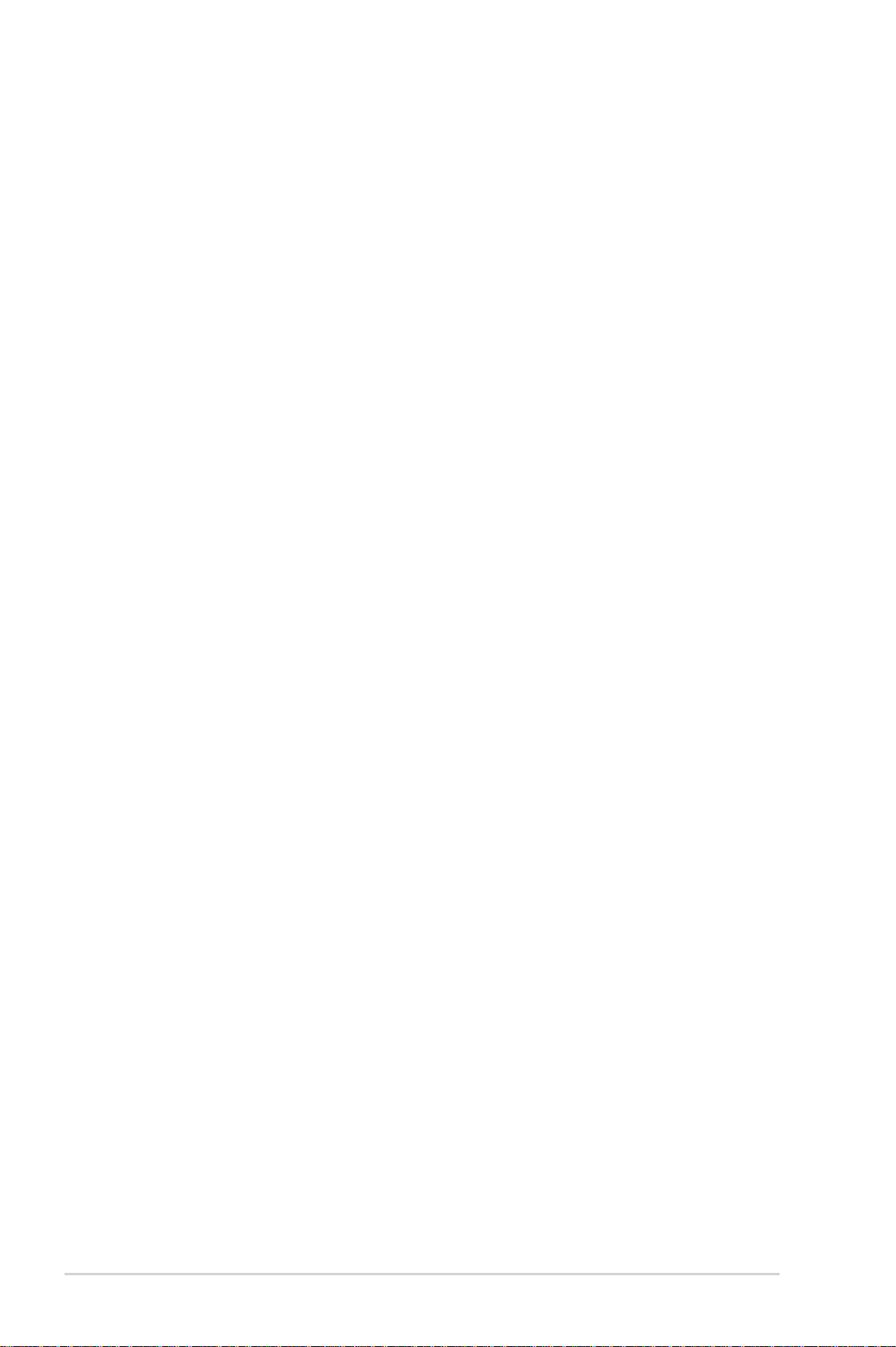
Inhalt
Kapitel 5: Software-Unterstützung
5.1 Installieren eines Betriebssystems ............................................ 5-1
5.2 Support-DVD-Informationen ....................................................... 5-1
5.2.1 Ausführen der Support-DVD ........................................... 5-1
5.2.2 Drivers-Menü .................................................................. 5-2
5.2.3 Utilities-Menü .................................................................. 5-3
5.2.4 Make disk-Menü .............................................................. 5-5
5.2.5 Manual-Menü .................................................................. 5-6
5.2.6 ASUS-Kontaktdaten ........................................................ 5-6
5.2.7 Weitere Informationen ..................................................... 5-7
5.3 Software-Informationen ............................................................... 5-9
5.3.1 ASUS MyLogo3™ ........................................................... 5-9
5.3.2 AI NET2 .........................................................................5-11
®
5.3.3 SoundMAX
High Defi nition Audioprogramm ............... 5-12
5.3.4 ASUS PC Probe II ......................................................... 5-17
5.3.5 ASUS AI Suite ............................................................... 5-23
5.3.6 ASUS AI N.O.S. ............................................................ 5-25
5.3.7 ASUS AI Gear 2 ............................................................ 5-26
5.3.8 ASUS AI Nap ................................................................ 5-27
5.3.9 ASUS AI Booster ........................................................... 5-28
5.3.10 ASUS Q-Fan 2 .............................................................. 5-29
5.4 RAID-Konfi gurationen ............................................................... 5-30
5.4.1 RAID-Defi nitionen ......................................................... 5-30
5.4.2 Installieren von Serial ATA-Festplatten ......................... 5-31
®
5.4.3 Intel
RAID-Konfi gurationen .......................................... 5-31
5.5 Erstellen einer RAID-Treiberdiskette ........................................ 5-39
5.5.1 Erstellen einer RAID-Treiberdiskette ohne Aufrufen
des Betriebssystems ........................................................ 5-39
®
5.5.2 Erstellen einer RAID-Treiberdiskette unter Windows
......... 5-39
vi
Anhang: CPU-Eigenschaften
A.1 Intel® EM64T ..................................................................................A-1
®
A.2 Enhanced Intel SpeedStep
A.2.1 Systemanforderungen ..................................................... A-1
A.2.2 Benutzen der EIST .......................................................... A-2
®
A.3 Intel
Hyper-Threading-Technologie ..........................................A-3
A.4 Debug-Code-Tabelle ....................................................................A-4
Technology (EIST) ........................A-1
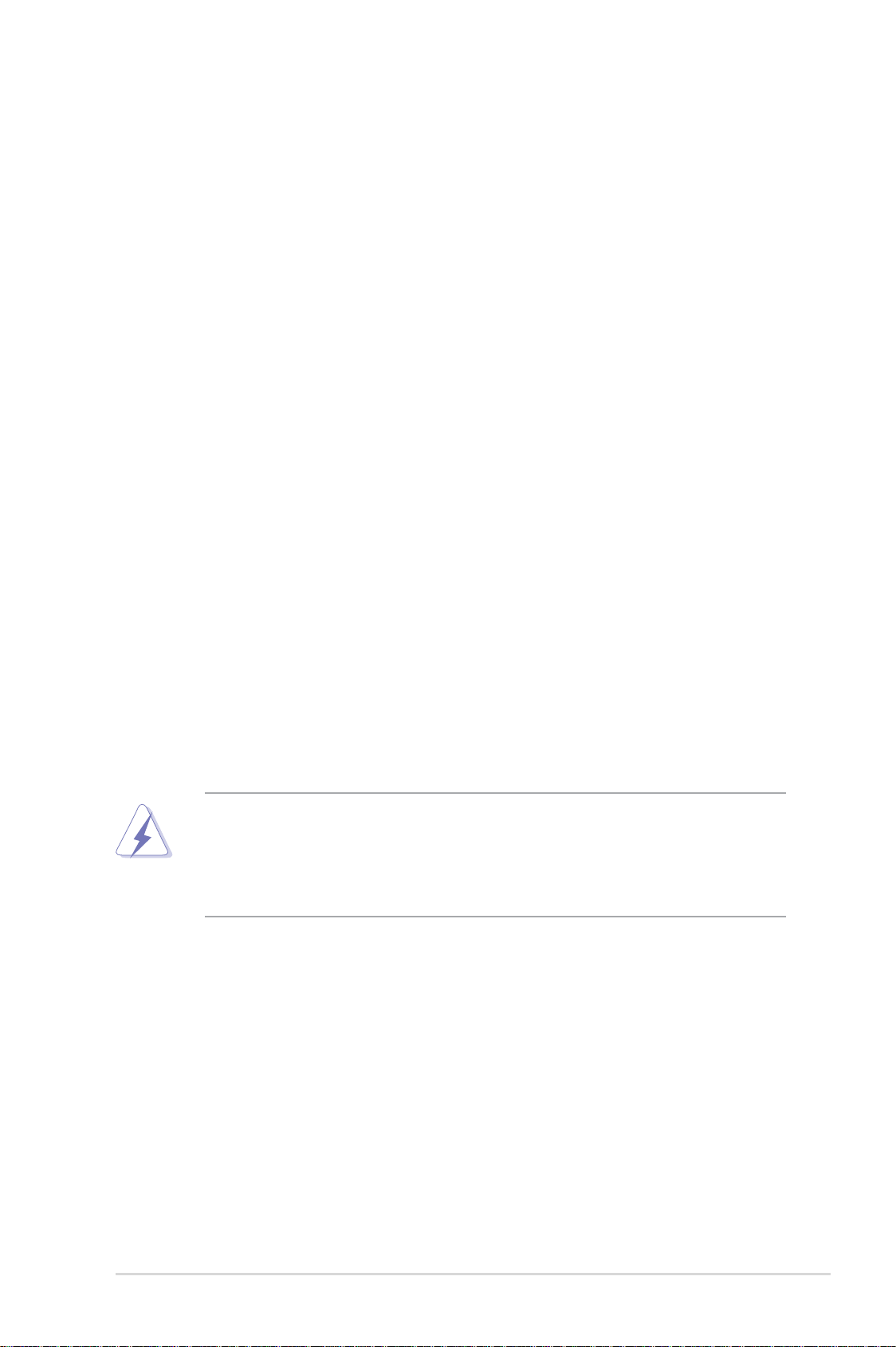
Erklärungen
Erklärung der Federal Communications Commission
Dieses Gerät stimmt mit den FCC-Vorschriften Teil 15 überein. Sein Betrieb
unterliegt folgenden zwei Bedingungen:
• Dieses Gerät darf keine schädigenden Interferenzen erzeugen, und
• Dieses Gerät muss alle empfangenen Interferenzen aufnehmen, einschließlich
derjenigen, die einen unerwünschten Betrieb erzeugen.
Dieses Gerät ist auf Grund von Tests für Übereinstimmung mit den Einschränkungen
eines Digitalgeräts der Klasse B, gemäß Teil 15 der FCC-Vorschriften, zugelassen.
Diese Einschränkungen sollen bei Installation des Geräts in einer Wohnumgebung
auf angemessene Weise gegen schädigende Interferenzen schützen. Dieses Gerät
erzeugt und verwendet Hochfrequenzenergie und kann, wenn es nicht gemäß
den Anweisungen des Herstellers installiert und bedient wird, den Radio- und
Fernsehempfang empfi ndlich stören. Es wird jedoch nicht garantiert, dass bei einer
bestimmten Installation keine Interferenzen auftreten. Wenn das Gerät den Radiooder Fernsehempfang empfi ndlich stört, was sich durch Aus- und Einschalten des
Geräts feststellen lässt, ist der Benutzer ersucht, die Interferenzen mittels einer oder
mehrerer der folgenden Maßnahmen zu beheben:
• Empfangsantenne neu ausrichten oder an einem anderen Ort aufstellen.
• Den Abstand zwischen dem Gerät und dem Empfänger vergrößern.
• Das Gerät an die Steckdose eines Stromkreises anschließen, an die nicht
auch der Empfänger angeschlossen ist.
• Den Händler oder einen erfahrenen Radio-/Fernsehtechniker um Hilfe bitten.
Um Übereinstimmung mit den FCC-Vorschriften zu gewährleisten, müssen
abgeschirmte Kabel für den Anschluss des Monitors an die Grafi kkarte
verwendet werden. Änderungen oder Modifi zierungen dieses Geräts, die nicht
ausdrücklich von der für Übereinstimmung verantwortlichen Partei genehmigt
sind, können das Recht des Benutzers, dieses Gerät zu betreiben, annullieren.
Erklärung des kanadischen Ministeriums für
Telekommunikation
Dieses Digitalgerät überschreitet keine Grenzwerte für Funkrauschemissionen
der Klasse B, die vom kanadischen Ministeriums für Telekommunikation in den
Funkstörvorschriften festgelegt sind.
Dieses Digitalgerät der Klasse B stimmt mit dem kanadischen ICES-003
überein.
vii
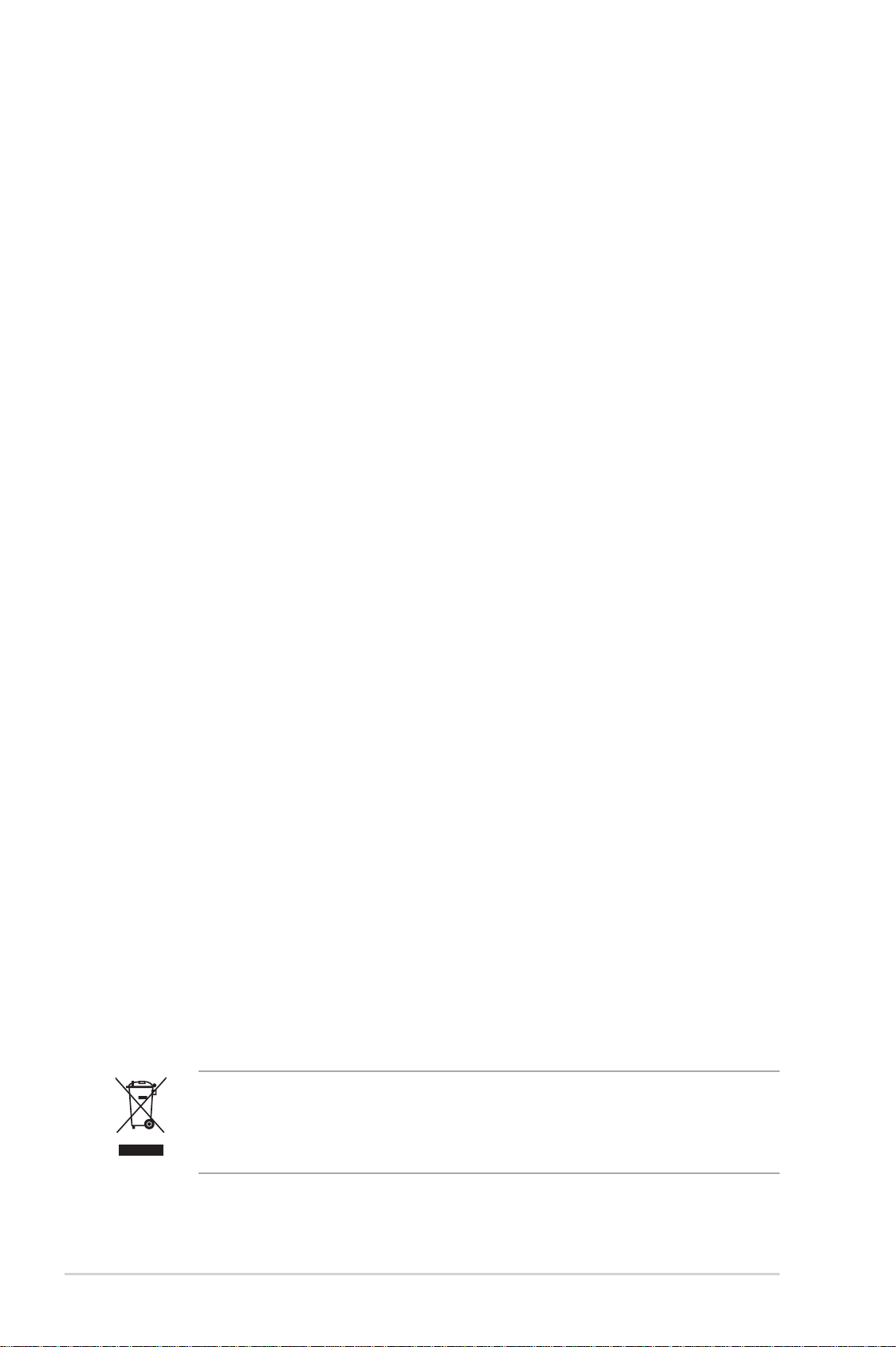
Sicherheitsinformationen
Elektrische Sicherheit
• Um die Gefahr eines Stromschlags zu verhindern, ziehen Sie die Netzleitung
aus der Steckdose, bevor Sie das System an einem anderen Ort aufstellen.
• Beim Anschließen oder Trennen von Geräten an das oder vom System
müssen die Netzleitungen der Geräte ausgesteckt sein, bevor die Signalkabel
angeschlossen werden. Ziehen Sie ggf. alle Netzleitungen vom aufgebauten
System, bevor Sie ein Gerät anschließen.
• Vor dem Anschließen oder Ausstecken von Signalkabeln an das oder vom
Motherboard müssen alle Netzleitungen ausgesteckt sein.
• Erbitten Sie professionelle Unterstützung, bevor Sie einen Adapter oder eine
Verlängerungsschnur verwenden. Diese Geräte könnte den Schutzleiter
unterbrechen.
• Prüfen Sie, ob die Stromversorgung auf die Spannung Ihrer Region
richtig eingestellt ist. Sind Sie sich über die Spannung der von Ihnen
benutzten Steckdose nicht sicher, erkundigen Sie sich bei Ihrem
Energieversorgungsunternehmen vor Ort.
• Ist die Stromversorgung defekt, versuchen Sie nicht, sie zu reparieren.
Wenden Sie sich an den qualifi zierten Kundendienst oder Ihre Verkaufsstelle.
Betriebssicherheit
• Vor Installation des Motherboards und Anschluss von Geräten müssen Sie alle
mitgelieferten Handbücher lesen.
• Vor Inbetriebnahme des Produkts müssen alle Kabel richtig angeschlossen
sein und die Netzleitungen dürfen nicht beschädigt sein. Bemerken Sie eine
Beschädigung, kontaktieren Sie sofort Ihren Händler.
• Um Kurzschlüsse zu vermeiden, halten Sie Büroklammern, Schrauben und
Heftklammern fern von Anschlüssen, Steckplätzen, Sockeln und Stromkreisen.
• Vermeiden Sie Staub, Feuchtigkeit und extreme Temperaturen. Stellen Sie das
Produkt nicht an einem Ort auf, wo es nass werden könnte.
• Stellen Sie das Produkt auf eine stabile Fläche.
• Sollten technische Probleme mit dem Produkt auftreten, kontaktieren Sie den
qualifi zierten Kundendienst oder Ihre Verkaufsstelle.
viii
Das durchgestrichene Symbol der Mülltonne zeigt an, dass das Produkt
(elektrisches und elektronisches Zubehör) nicht im normalen Hausmüll entsorgt
werden darf. Bitte erkundigen Sie sich nach lokalen Regelungen zur Entsorgung
von Elektroschrott.
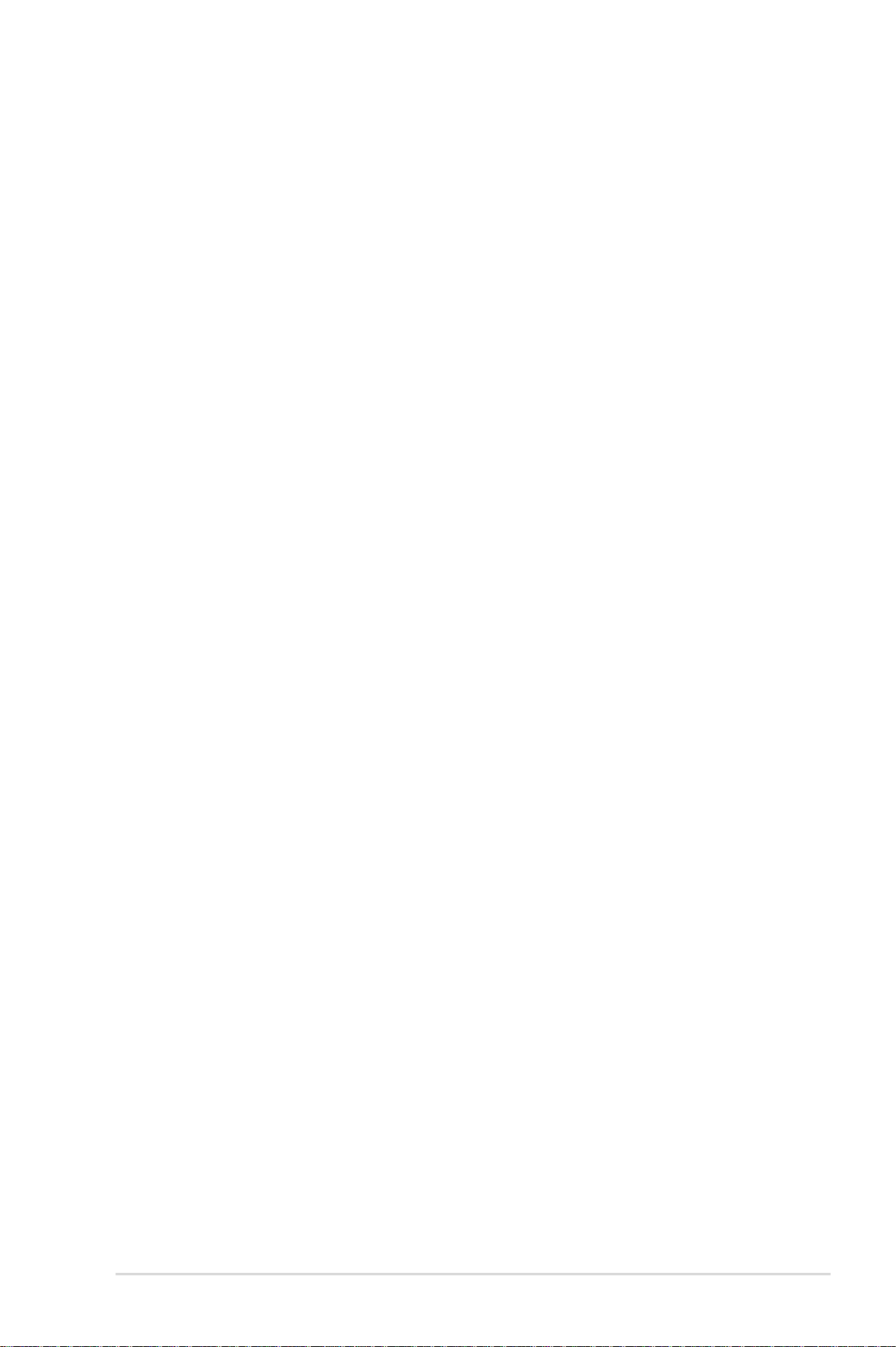
Über dieses Handbuch
Dieses Benutzerhandbuch enthält die Informationen, die Sie bei der Installation
und Konfi guration des Motherboards brauchen.
Die Gestaltung dieses Handbuchs
Das Handbuch enthält die folgenden Teile:
• Kapitel 1: Produkteinführung
Dieses Kapitel beschreibt die Leistungsmerkmale des Motherboards und die
unterstützten neuen Technologien.
• Kapitel 2: Hardwarebeschreibungen
Dieses Kapitel führt die Hardwareeinstellungsvorgänge auf, die Sie bei
Installation der Systemkomponenten ausführen müssen. Hier fi nden Sie auch
Beschreibungen der Jumper und Anschlüsse am Motherboard.
• Kapitel 3: Einschalten
Dieses Kapitel beschreibt den Startvorgang, die POST-Sprachmeldungen
und die Schritte zum Ausschalten des Systems.
• Kapitel 4: BIOS-Setup
Dieses Kapitel erklärt Ihnen, wie Sie die Systemeinstellungen über die BIOSSetupmenüs ändern. Hier fi nden Sie auch ausführliche Beschreibungen der
BIOS-Parameter.
• Kapitel 5: Software-Unterstützung
Dieses Kapitel beschreibt den Inhalt der Support-DVD, die dem MotherboardPaket beigelegt ist.
• Anhang: CPU-Eigenschaften
Der Anhang beschreibt die Eigenschaften des Motherboard-Prozessors
sowie die unterstützten Technologien.
Weitere Informationsquellen
An den folgenden Quellen fi nden Sie weitere Informationen und Produkt- sowie
Software-Updates.
1. ASUS-Webseiten
ASUS-Webseiten enthalten weltweit aktualisierte Informationen über ASUSHardware und Softwareprodukte. ASUS-Webseiten sind in den ASUSKontaktinformationen aufgelistet.
2. Optionale Dokumentation
Ihr Produktpaket enthält möglicherweise optionale Dokumente wie z.B.
Garantiekarten, die von Ihrem Händler hinzugefügt sind. Diese Dokumente
gehören nicht zum Lieferumfang des Standardpakets.
ix
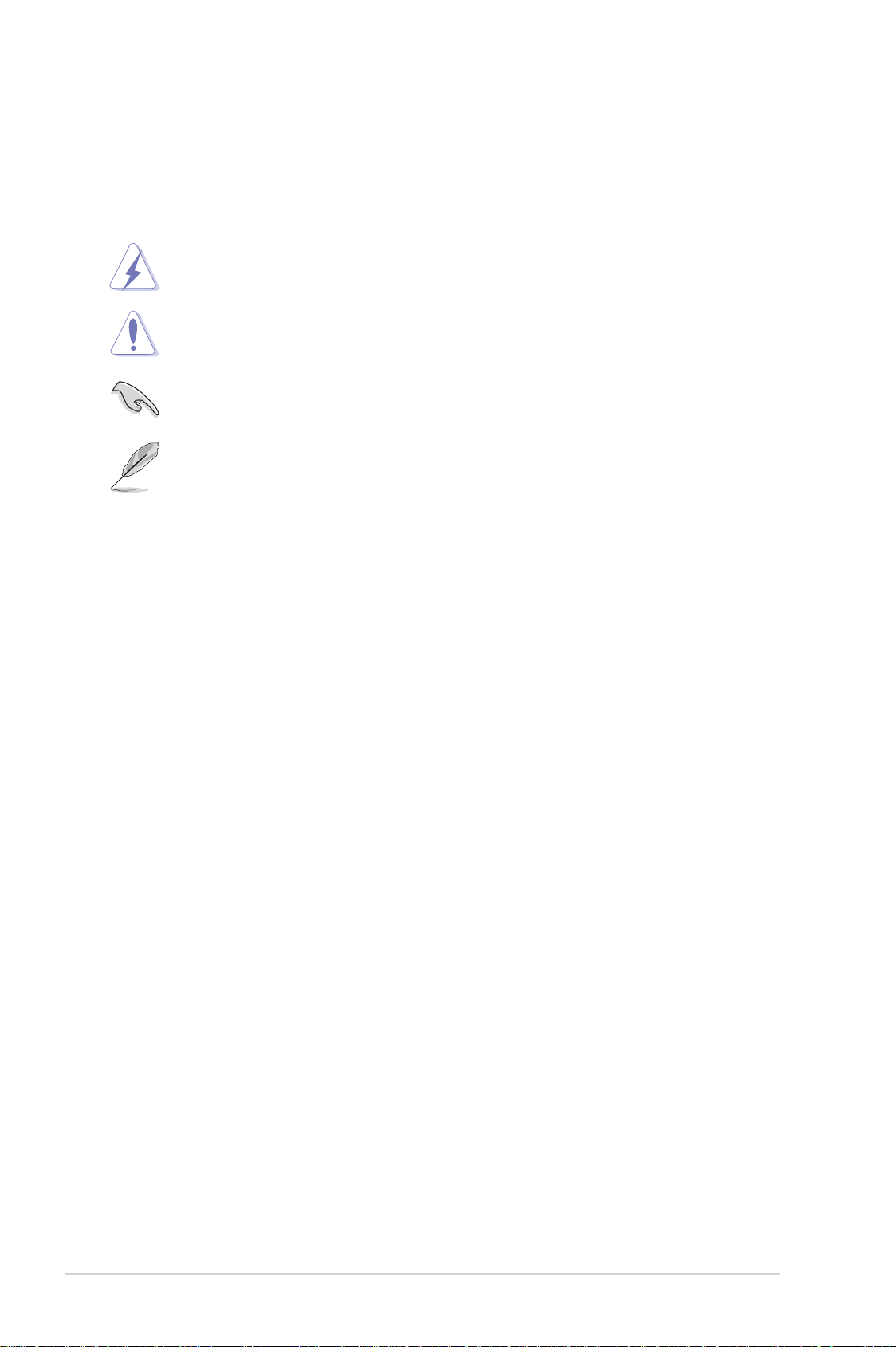
In diesem Handbuch verwendete Symbole
Um sicherzustellen, dass Sie bestimmte Aufgaben richtig ausführen, beachten
Sie bitte die folgenden Symbole und Schriftformate, die in diesem Handbuch
verwendet werden.
GEFAHR/WARNUNG: Informationen zum Vermeiden von
Verletzungen beim Ausführen einer Aufgabe.
VORSICHT: Informationen zum Vermeiden von Schäden an den
Komponenten beim Ausführen einer Aufgabe.
WICHTIG: Anweisungen, die Sie beim Ausführen einer Aufgabe
befolgen müssen.
HINWEIS: Tipps und zusätzliche Informationen zur Erleichterung
bei der Ausführung einer Aufgabe.
Schriftformate
Fettgedruckter Text Weist auf ein zu wählendes Menü/Element hin.
Kursive
<Taste> Die Taste, die Sie drücken müssen, wird mit einem
<Taste1+Taste2+Taste3> Wenn zwei oder mehrere Tasten gleichzeitig gedrückt
Befehl Bedeutet, dass Sie den Befehl genau wie dargestellt
Wird zum Betonen von Worten und Aussagen
verwendet.
“kleiner als” und “größer als”-Zeichen gekennzeichnet.
Beispiel: <Enter> bedeutet, dass Sie die Eingabetaste
drücken müssen.
werden müssen, werden die Tasten-namen mit einem
Pluszeichen (+) verbunden.
Beispiel: <Strg+Alt+D>
eintippen und einen passenden Wert entsprechend der
in der eckigen Klammer stehenden Vorgabe eingeben
müssen.
Beispiel: Tippen Sie den folgenden Befehl hinter der
DOS-Eingabeaufforderung ein:
afudos /i[fi lename]
afudos /iBlitz Formula.ROM
x
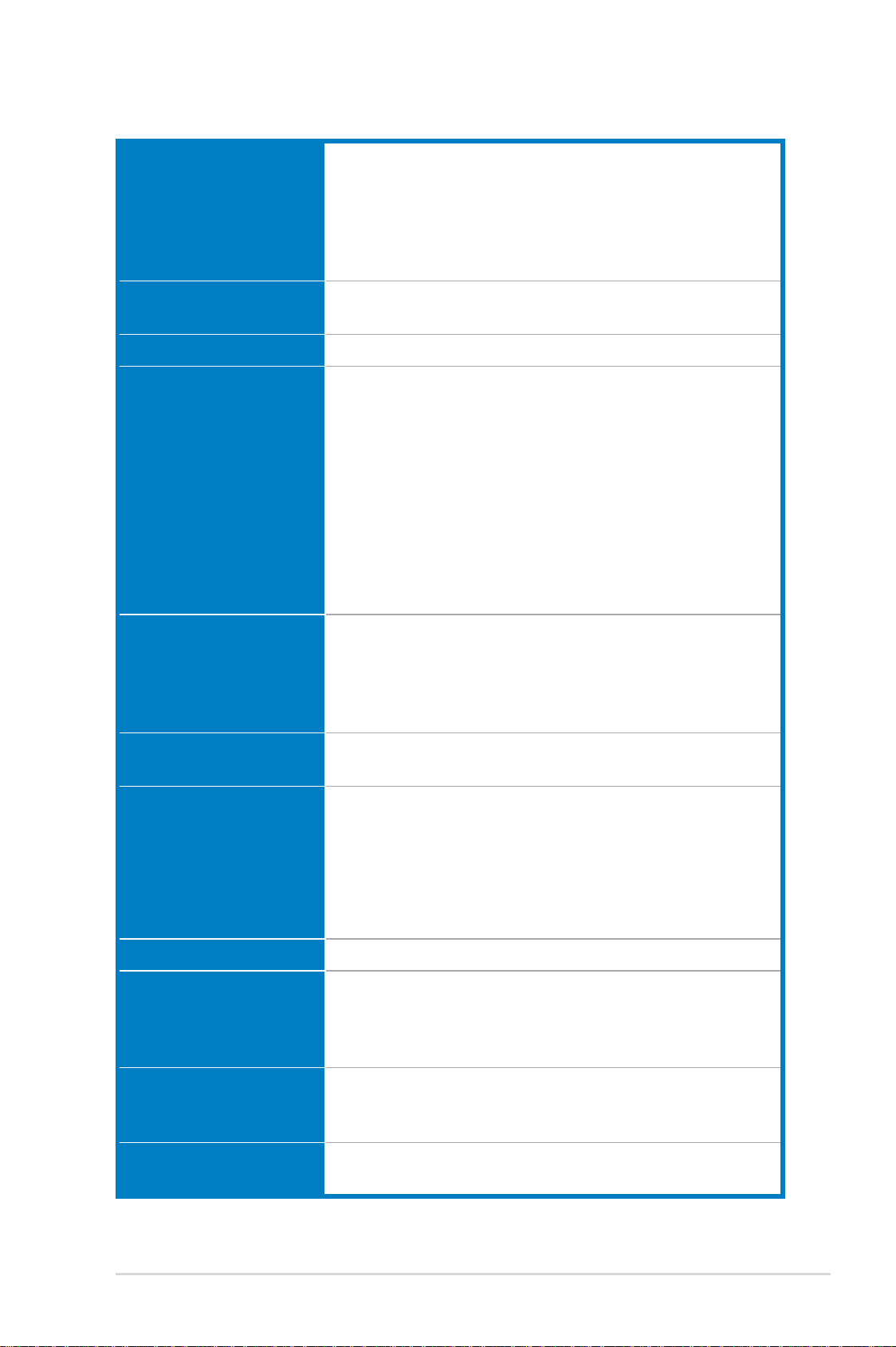
Blitz Formula Spezifi kationsübersicht
CPU LGA775-Sockel für Intel® Core™2 Quad-/
Core™2 Extreme-/ Core™2 Duo-/ Pentium
Pentium
Kompatibel mit Intel
®
D-/ Pentium® 4-/ Celeron® D-Prozessoren
®
05B/05A/06-Prozessoren
®
Extreme-/
* Listen der unterstützten Intel-Prozessoren fi nden Sie
unter www.asus.com
Chipsatz Intel® P35 / ICH9R mit Intel® Fast Memory Access-
Technologie
Systembus 1333/1066/800 MHz
Arbeitsspeicher Dual-Channel Arbeitsspeicherarchitektur
- 4 x 240-pol. DIMM-Steckplätze unterstützen
ungepufferte nicht-ECC DDR2 1066*/800/667MHz Speichermodule
- Unterstützt bis zu 8 GB Systemspeicher
* Dieser Chipsatz unterstützt Speicherfrequenzen von bis
zu DDR3 800MHz. Mit der ASUS Super Memspeed Technologie unterstützt das Motherboard selbst bis zu
DDR3 1066. Eine Liste qualifi zierter Anbieter (QVL)
fi nden Sie unter www.asus.com oder in diesem
Handbuch.
Erweiterungssteckplätze 2 x PCIE x16-Steckplätze (unterstützen Dual
Graphics-Lösung)
3 x PCIE x1 (PCIEx1_1 ist kompatibel mit dem
Audiosteckplatz.)
2 x PCI 2.2-Steckplätze
CrossFire™Technologie
Unterstützt AMD CrossFire™-Grafi kkarten (beide im x8-
Modus)
Speicherung Southbridge
- 6 x SATA 3.0 Gb/s-Anschlüsse
®
- Intel
Matrix Storage-Technologie unterstützt
RAID 0, 1, 5, 10 und JBOD.
JMicron
®
JMB368 PATA-Controller
- 1 x UltraDMA 133/100/66 für bis zu 2 PATA-Geräte
LAN Dual Gigabit LAN-Controller, beide mit AI NET 2
High Defi nition Audio SupremeFX II-Audiokarte
- ADI 1988B 8-Kanal High Defi nition Audio CODEC
- Geräuschfi lter
Koaxiale / Optische S/PDIF-Ausgänge auf der Rückseite
IEEE 1394 VIA 6308P 1394a Controller unterstützt 2 x IEEE 1394a-
Anschlüsse (einer an der Board-Mitte, einer auf der
Rückseite)
USB 12 x USB 2.0-Anschlüsse (sechs an der Board-Mitte,
sechs auf der Rückseite)
(Fortsetzung auf der nächsten Seite)
xi
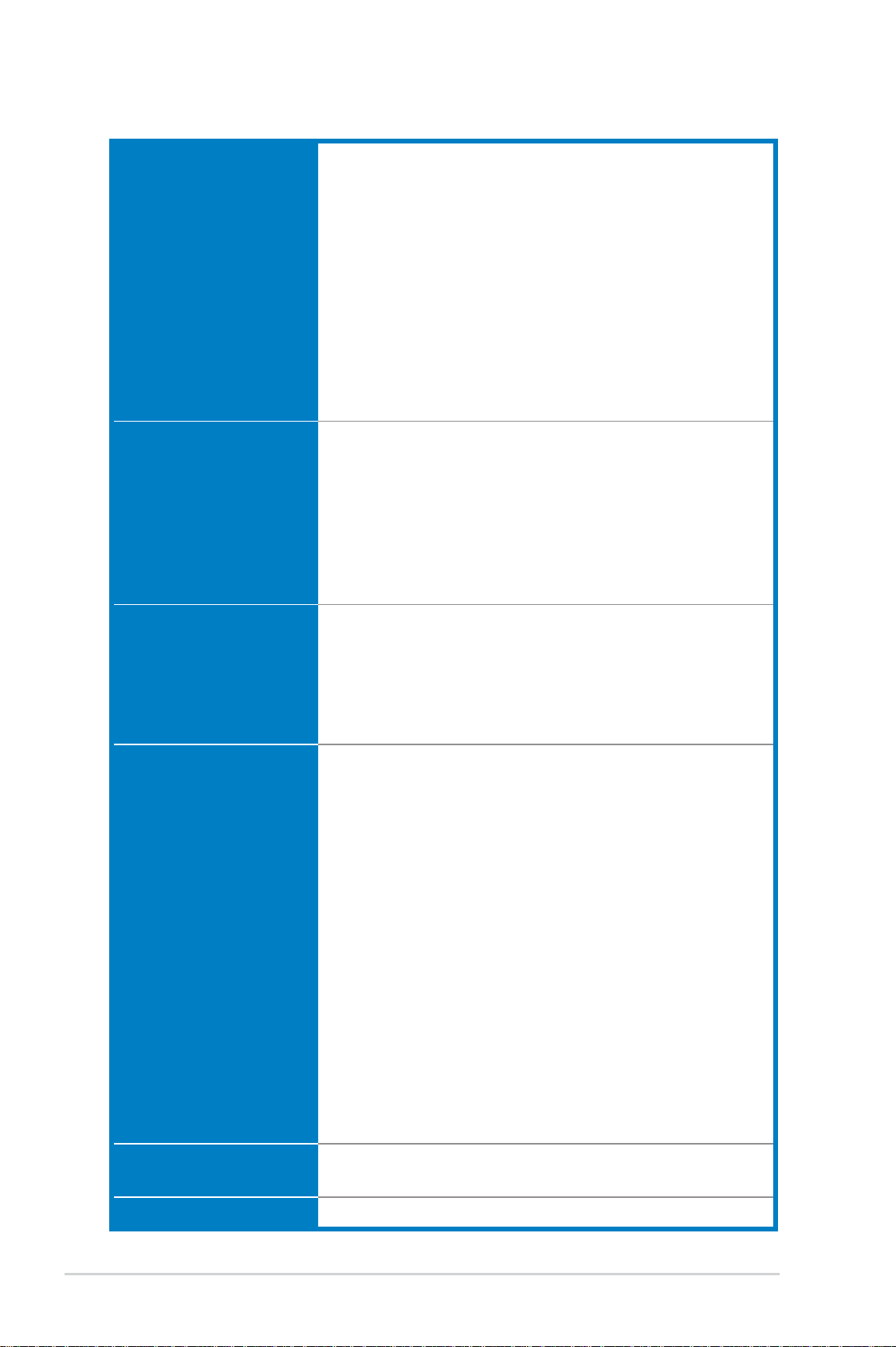
Blitz Formula Spezifi kationsübersicht
ROG Exklusive
Übertaktungsfunktionen
ROG Sonderfunktionen LCD-Anzeige
Crosslinx-Technologie
Extreme Tweaker
Loadline-Kalibrierung
Intelligente Übertaktungshilfen:
- AI NOS™ (Non-delay Overclocking System)
- AI Overclocking (intelligente CPU-Frequenz Feineinstellung)
- AI Booster
- O.C. Profi le
Übertaktungsschutz:
- COP EX (Component Overheat Protection -EX)
- Voltiminder-LED
- ASUS C.P.R. (CPU Parameter Recall)
Fusion Block System
Integrierte Schalter: Power / Reset / Clr CMOS
Q-Connector
Q-Fan 2
ASUS EZ Flash 2
ASUS CrashFree BIOS 3
ASUS MyLogo3™
Rücktafelanschlüsse 1 x PS/2-Tastaturanschluss (lila)
1 x S/PDIF-Ausgang (koaxial + optisch)
1 x IEEE1394a-Anschluss
2 x LAN (RJ45)-Anschlüsse
6 x USB 2.0/1.1-Anschlüsse
1 x Clr CMOS-Schalter
Interne Anschlüsse 3 x USB 2.0-Anschlüsse unterstützen sechs zusätzliche
USB 2.0-Anschlüsse
1 x Diskettenlaufwerksanschluss
1 x IDE-Anschluss für zwei Geräte
6 x SATA-Anschlüsse
8 x Lüfteranschlüsse (1 x CPU/ 1 x Netzteil/ 4 x Gehäuse/
2 x Optional)
2 x Temperatursensor-Anschlüsse
1 x IEEE1394a-Anschluss
1 x S/PDIF-Ausgang
1 x Gehäuseeinbruchsanschluss
24-pol. ATX-Netzanschluss
8-pol. ATX 12V-Netzanschluss
1 x Clr CMOS aktivieren/deaktivieren
1 x LCD-Anzeigenanschluss
1 x Systemtafelanschluss
1 x Netzschalter
1 x Reset-Schalter
xii
BIOS-Funktionen 16 Mb Flash ROM, AMI BIOS, PnP, DMI2.0, WfM2.0,
SM BIOS 2.4, ACPI 2.0a Multi-Language BIOS
Verwaltung WOL by PME, Gehäuseeinbruch, PXE
(Fortsetzung auf der nächsten Seite)
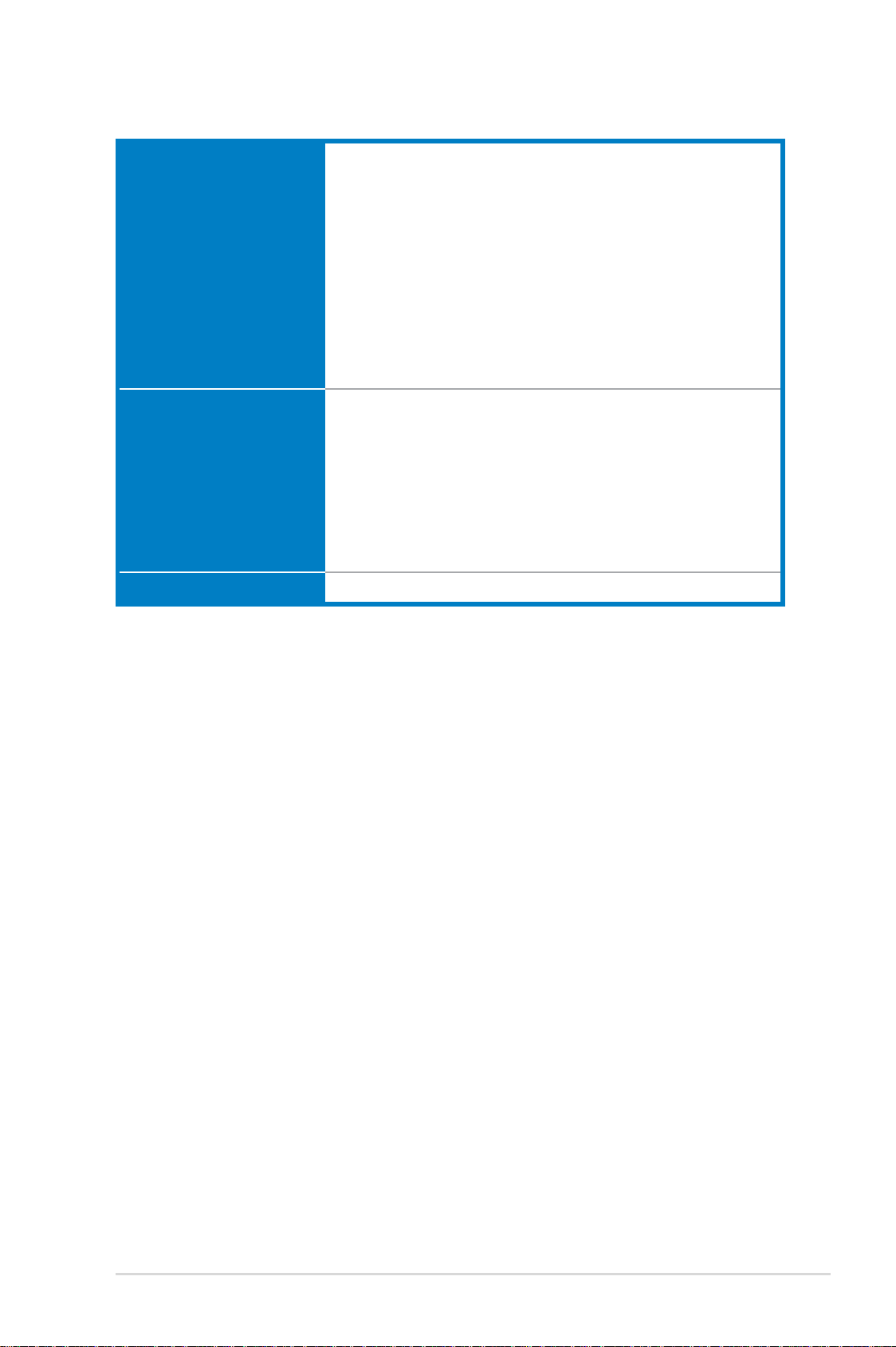
Blitz Formula Spezifi kationsübersicht
Zubehör ASUS Optionaler Lüfter
DIY-Podest
3 in 1 ASUS Q-Connector-Satz
UltraDMA 133/100/66-Kabel
Diskettenlaufwerkskabel
Serial ATA-Kabel
Serial ATA-Stromkabel
2-Anschluss USB2.0 + IEEE 1394a-Modul
E/A-Abdeckung
Kabelschleifen
Benutzerhandbuch
Software Neues 3D-Spiel: S.T.A.L.K.E.R.
Blitz Formula Support-DVD:
Treiber
ASUS PC Probe II
ASUS Update
ASUS AI Suite
Futuremark
Kaspersky
®
3DMark® 06 Advanced Edition
®
Anti-Virus-Software
Formfaktor ATX Formfaktor 30,5 cm x 24,4 cm
*Die Spezifi kationen können ohne Vorankündigung geändert werden.
xiii
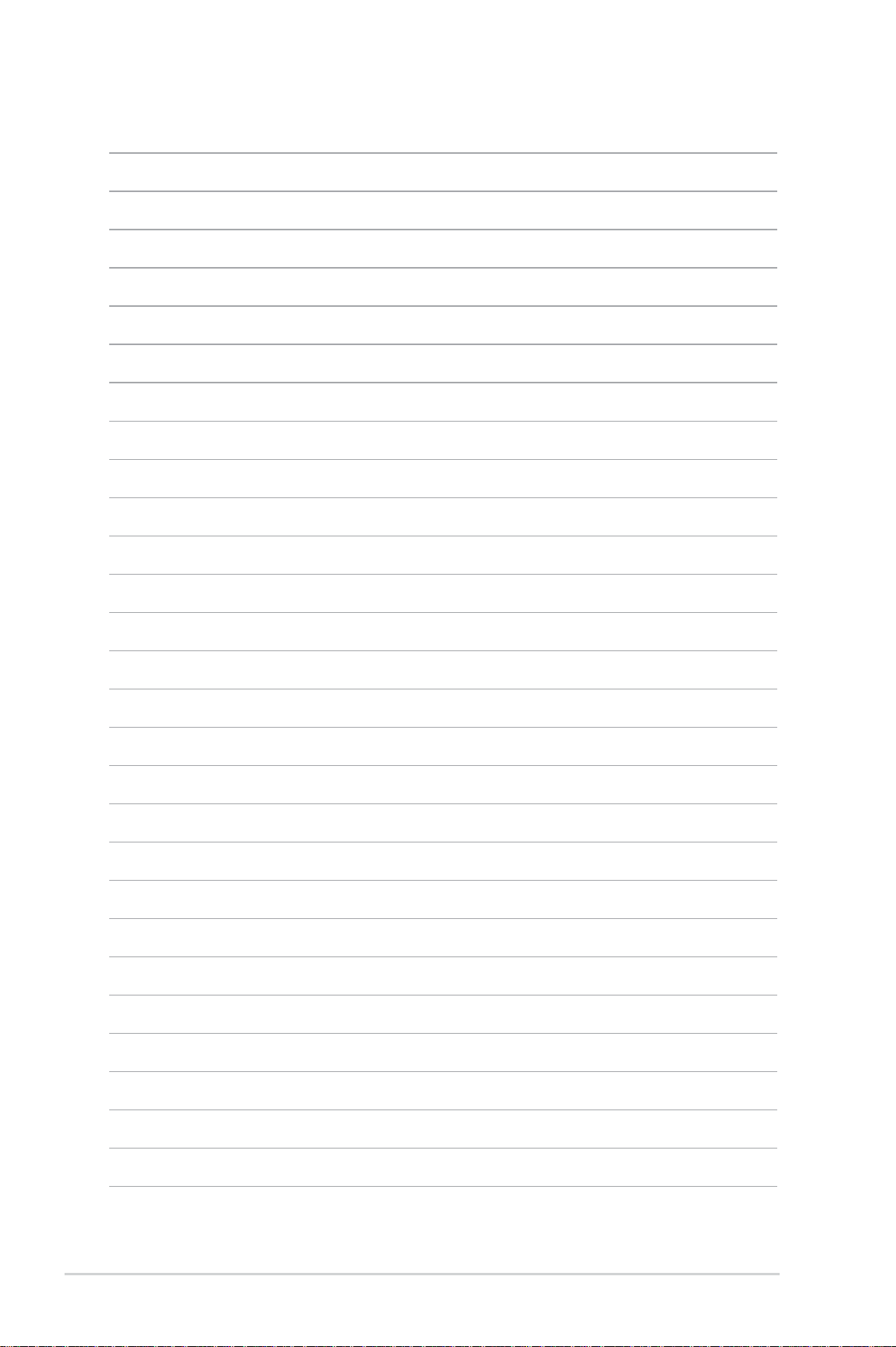
xiv
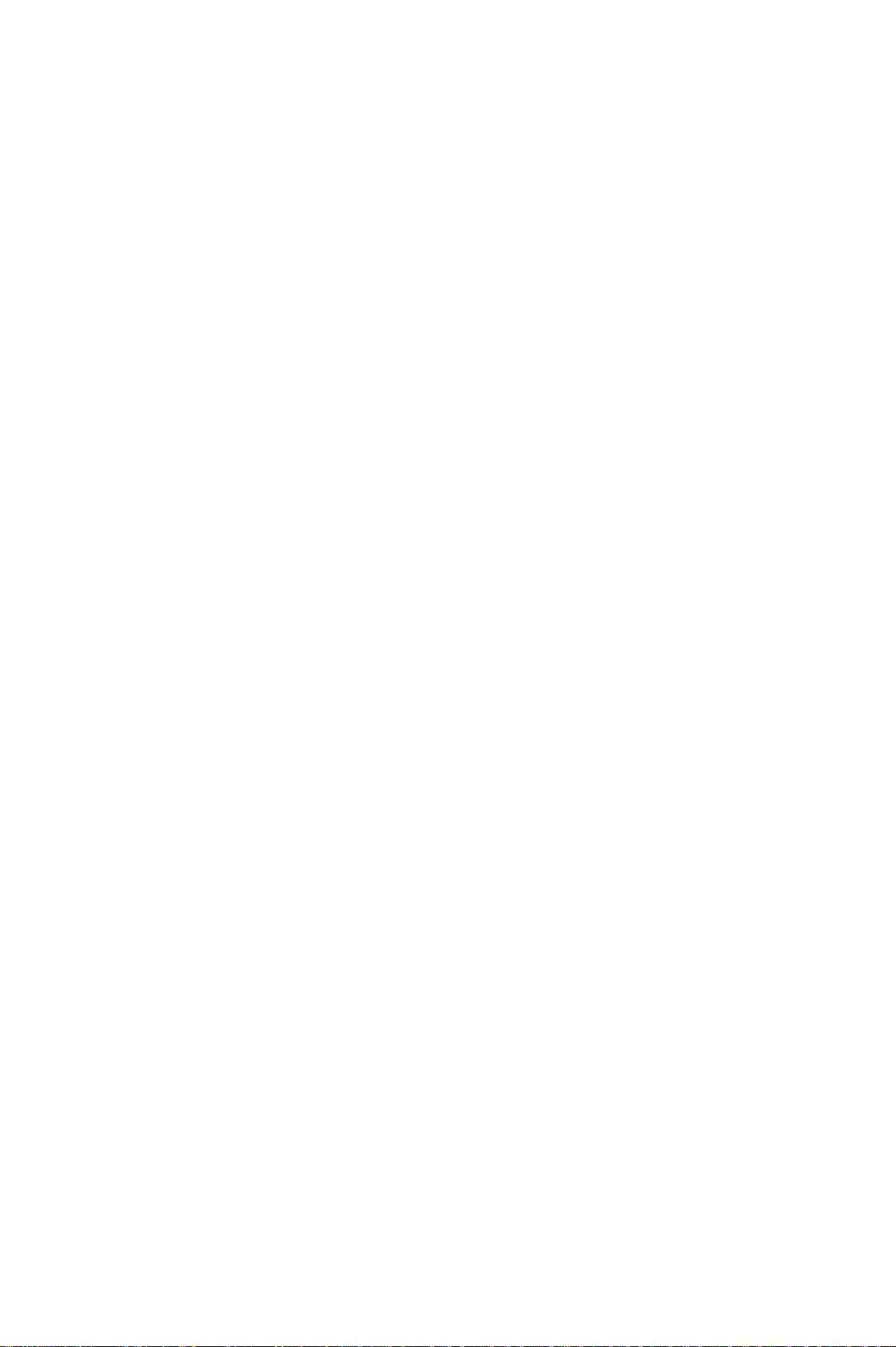
Dieses Kapitel beschreibt die
Leistungsmerkmale des Motherboards und die
unterstützten neuen Technologien.
Produkteinführung
1
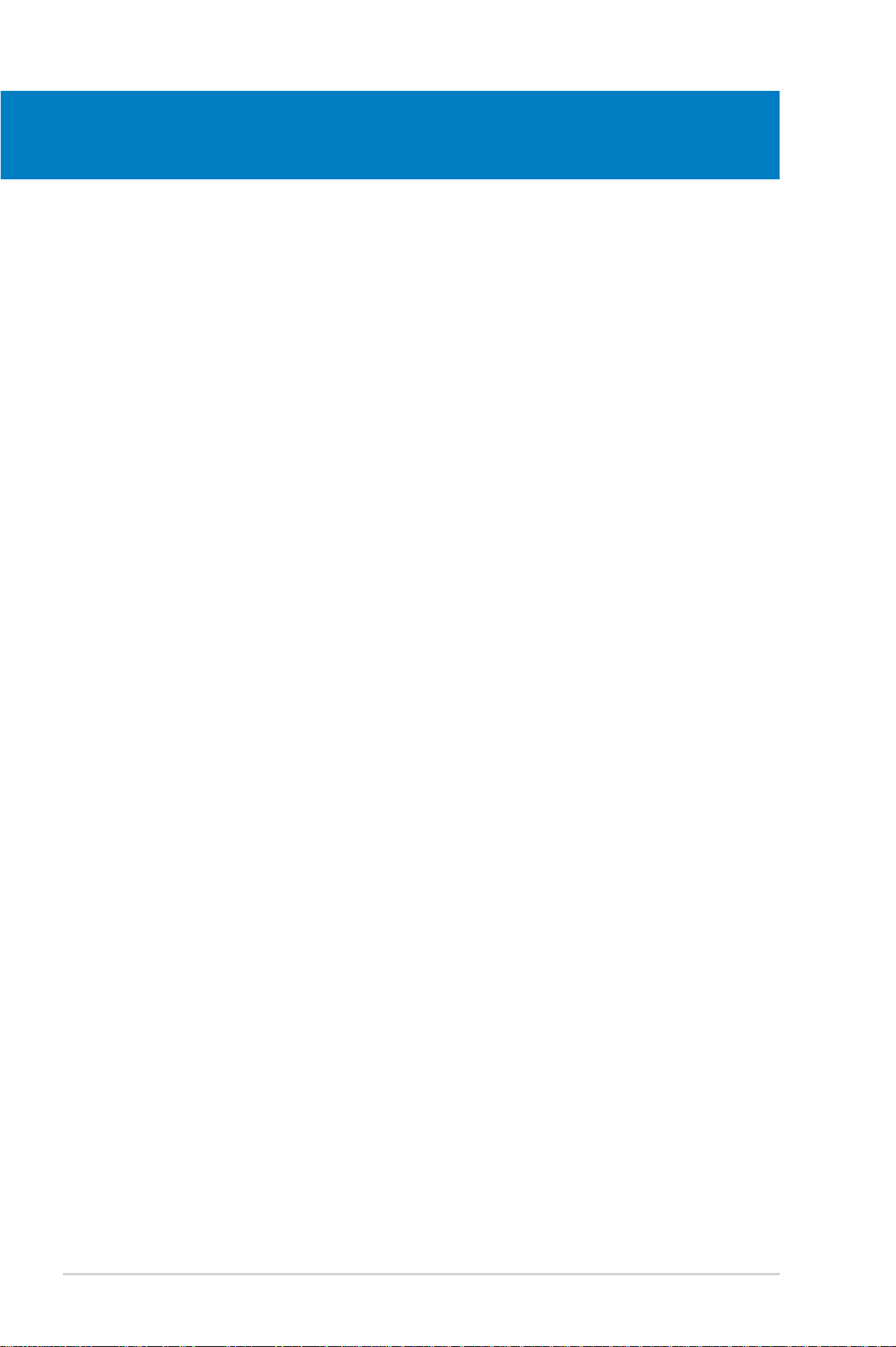
Kapitelübersicht
1
1.1 Willkommen! ................................................................................. 1-1
1.2 Paketinhalt .................................................................................... 1-1
1.3 Sonderfunktionen ........................................................................ 1-2
ROG Blitz Formula
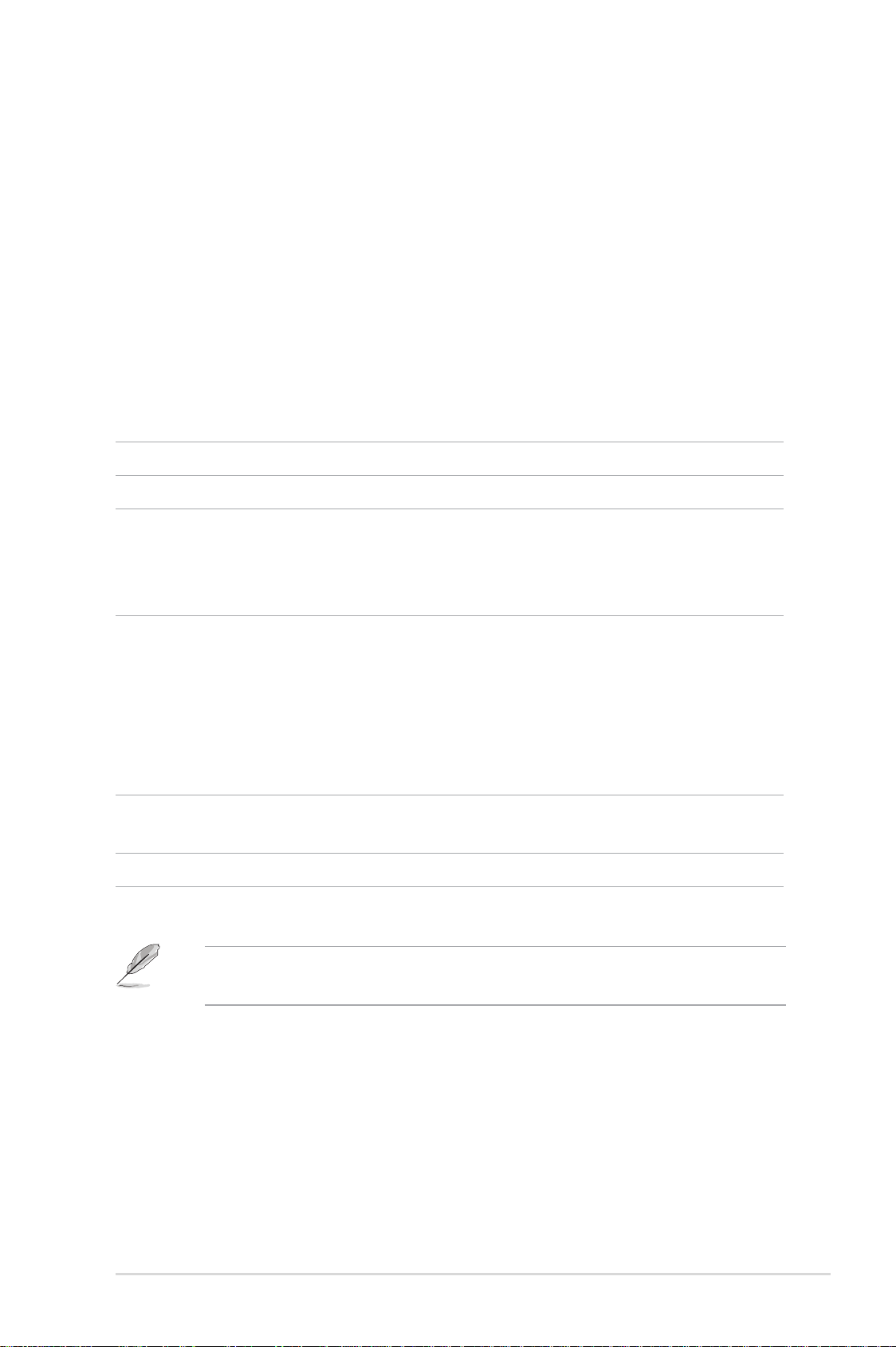
1.1 Willkommen!
Vielen Dank für den Kauf eines ASUS® Blitz Formula Motherboards!
Eine Reihe von neuen Funktionen und neuesten Technologien sind in dieses
Motherboard integriert und machen es zu einem weiteren hervorragenden Produkt
in der langen Reihe der ASUS Qualitätsmotherboards!
Vor der Installation des Motherboards und Ihrer Hardwaregeräte sollten Sie die im
Paket enthaltenen Artikel anhand folgender Liste überprüfen.
1.2 Paketinhalt
Stellen Sie sicher, dass Ihr Motherboard-Paket die folgenden Artikel enthält.
Motherboard ROG Blitz Formula
E/A-Module USB 2.0 + IEEE 1394a-Modul
Kabel Ultra DMA 133/100/66-Kabel
Diskettenlaufwerkskabel
Serial ATA-Kabel
Serial ATA-Netzkabel
Zubehör E/A-Abdeckung
ASUS optionaler Lüfter
Fusion Block Systemzubehör
LCD-Anzeige
DIY-Podest
3-in-1 ASUS Q-Connector-Satz
Kabelschleifen
Anwendungs-DVD/CD ROG Motherboard Support-DVD
Neues 3D-Spiel: S.T.A.L.K.E.R.
Dokumentation Benutzerhandbuch
Sollten o.g. Artikel beschädigt oder nicht vorhanden sein, wenden Sie sich bitte
an Ihren Händler.
ROG Blitz Formula 1-1
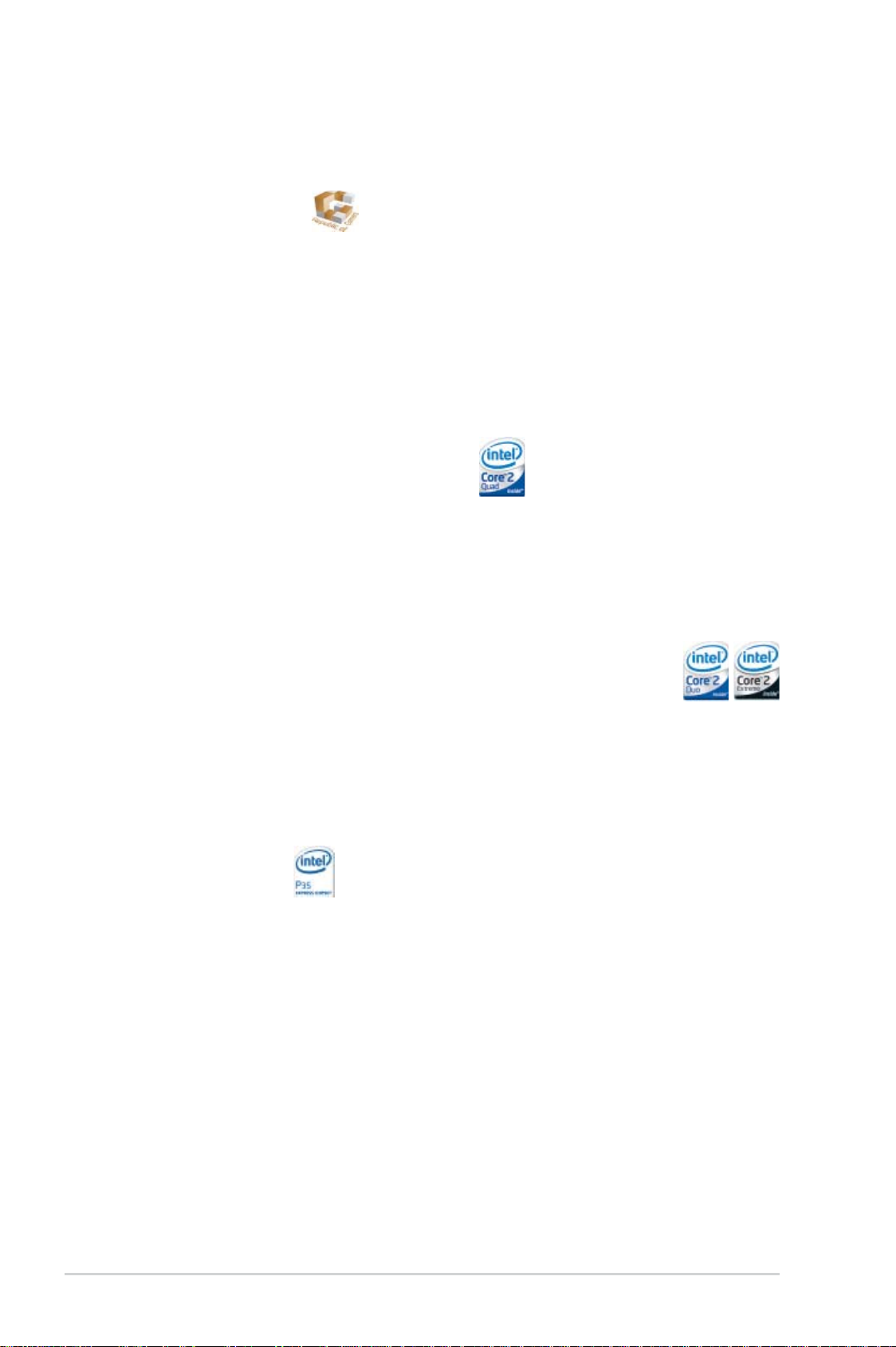
1.3 Sonderfunktionen
1.3.1 Leistungsmerkmale des Produkts
Republic of Gamers
Die Republic of Gamers besteht aus den Besten der Besten. Wir bieten die beste
Hardware-Technik, die schnellste Leistung, die neuesten Ideen, und wir laden die
besten Spieler ein, mitzumachen.
In der Republic of Gamers ist Gnade etwas für die Schwachen, und
Selbstbehauptung bedeutet alles. Wir stehen zu unseren Aussagen und tun uns
im Kampf hervor. Wenn Sie dazugehören wollen, treten Sie dem Elite-Club bei und
machen Sie sich bemerkbar, in der Republic of Gamers.
Bereit für Intel® Quad-Core-Prozessor
Dieses Motherboard unterstützt die neuesten Intel
LGA775-Paket, sowie mit dem 45 nm-Verfahren hergestellte Intel
Mit 1333/1066/800 MHz FSB eignet es sich besonders für Multi-Tasking,
®
Multimedia-Anwendungen und Spiele. Intel
Quad-Core-Prozessoren gehören zu
den leistungsstärksten Prozessoren der Welt. Details siehe Seite 2 -9.
®
Quad-Core-Prozessoren im
®
-Prozessoren.
Unterstützt Intel® Core™2 Duo/ Intel® Core™2 Extreme CPU
Dieses Motherboard unterstützt den neuesten Intel
LGA775-Paket, sowie mit dem 45 nm-Verfahren hergestellte Intel
®
Mit der neuen Intel
MHz FSB ist der Intel
Core™-Mikroarchitekturtechnologie und 1333/ 1066 / 800
®
Core™2 -Prozessor einer der leistungsstärksten und
stromverbrauchseffi zientesten Prozessoren der Welt. Details siehe Seite 2 -9.
®
Core™2-Prozessor im
®
-Prozessoren.
Intel P35 Chipsatz
Der neue Intel® P35 Express-Chipsatz wurde zur Unterstützung von 45nmProzessoren der nächsten Generation und bis zu 8GB Dual-Channel DDR2
800/677 MHz-Speicherarchitektur entwickelt. Er unterstützt außerdem
1333/1066/800 FSB (Front Side Bus), PCI Express x16-Grafi kkarten und Multi-
Core-Prozessoren.
Unterstützung für eigenen DDR2 1066 Arbeitsspeicher
Um die höchste Leistung zu erreichen, hat ASUS das Potential von DDR2Speicher voll ausgeschöpft. Im DDR2 1066-Modus bietet die ASUS-eigene
Technologie die Wahl von FSB 1333, und verbessert so die Leistung bei 3DGrafi ken und anderen speicherintensiven Anwendungen. Details siehe Seite 2-19.
1-2 Kapitel 1: Produkteinführung

DDR2-Arbeitsspeicherunterstützung
Das Motherboard unterstützt DDR2-Arbeitspeicher mit Datentransferraten von
800/667 MHz, um den steigenden Bandbreitenanforderungen der neuesten
3D-Grafi k-, Multimedia- und Internetanwendungen gerecht zu werden. Die Dual-
Channel DDR2-Architektur verdoppelt die Bandbreite Ihres Arbeitsspeichers, um die
Systemleistung zu erhöhen, und beseitigt Engpässe mit Spitzenbandbreiten von bis
zu 12,8 GB/s. Ohne Beschränkung der Speichergröße über beide Kanäle hinweg
ermöglicht das Motherboard die Installation von DIMMs verschiedener Speichergröße
und die Verwendung der Dual-Channel-Funktion zur gleichen Zeit, und optimiert so
die Benutzung von verfügbaren Speichergrößen. Details siehe Seite 2-19.
ASUS Super Memspeed-Technologie
Um die höchste Leistung zu erreichen, hat ASUS mit Hilfe der Super MemspeedTechnologie die Einschränkungen von FSB- und DRAM-Verhältnis durchbrochen.
Diese Technologie bietet noch genauere Übertaktungsoptionen und verbessert
damit das Potential des DDR2-Speichers. Native DDR2 1066 verbessert
die Systemleistung, indem es Engpässe bei der Übertaktung von CPU und
Arbeitsspeicher beseitigt und so mehr Leistung für 3D-Grafi ken und andere
Arbeitsspeicherhungrige Anwendungen bereit zu halten. Details siehe Seite 2-19.
Serial ATA 3.0 Gb/s-Technologie
Dieses Motherboard unterstützt Festplatten der nächsten Generation, die auf
der Serial ATA (SATA) 3Gb/s Speicherlösung basieren und Ihnen verbesserte
Skalierbarkeit sowie die doppelte Busbandbreite für Hochgeschwindigkeitsdatenübertragung und -sicherung bieten. Details siehe Seite 2-33.
Dual Gigabit LAN
Das integrierte Dual-Gigabit LAN-Design ermöglicht es dem PC, als
Netzwerkgateway zwischen zwei eigenständigen Netzwerken zu fungieren.
Damit wird eine schnelle Datenübertragung von WAN zu LAN ohne Verzögerung
ermöglicht. Details siehe Seite 2-30.
IEEE 1394a-Unterstützung
Die IEEE 1394a-Schnittstelle bietet eine digitale Hochgeschwindigkeitsschnittstelle
für Audio-/Video-Geräte, wie z.B. digitale TV-Geräte, digitale Video-Camkorder,
externe Speichergeräte und andere tragbare PC-Geräte. Details siehe Seiten 2-31
und 2-35.
ROG Blitz Formula 1-3
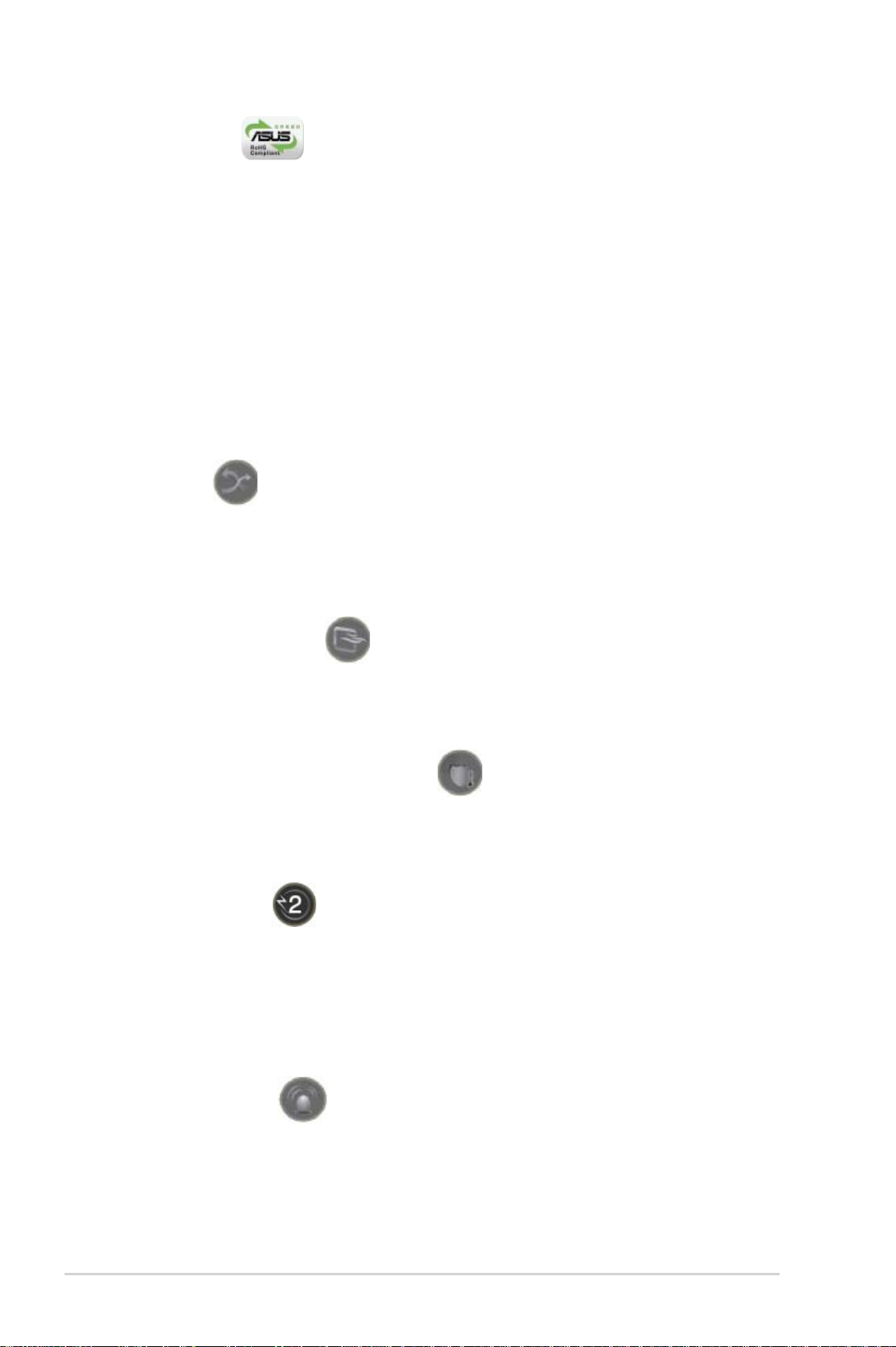
Green ASUS
Dieses Motherboard und seine Verpackung entsprechen den Richtlinien
zur Beschränkung gefährlicher Rohstoffe (Reduction of Certain Hazardous
Substances, RoHS) der Europäischen Union. Dies entspricht dem Wunsch
von ASUS, seine Produkte und deren Verpackung umweltbewusst und
wiederverwertbar zu gestalten, um die Sicherheit der Kunden zu garantieren und
den Einfl uss auf die Umwelt so gering wie möglich zu halten.
1.3.2 ROG Intelligente Leistungs- und
Übertaktungsfunktionen
Crosslinx
Bei Crosslinx handelt es sich um eine einzigartige Technologie, welche mit Hilfe
eines besonderen Grafi k-Controllers die PCIe-Zuweisung bei Dual x8-Bahnen
optimiert. Damit werden Engpässe wie bei x16,x4-Lösungen vermieden und eine
schnellere Grafi kleistung ermöglicht.
Fusion Block System
Das Fusion Block System (FBS) basiert auf den einzigartigen ROG-Wärmeleitungen
und hilft mit doppelten Pfaden, die Temperatur des Motherboards zu senken. Das
FBS kann auch mit einer Wasserkühlungsleitung verbunden werden.
Überhitzungschutz -EX (COP EX)
Wenn die Temperatur von Northbridge und Southbridge einen kritischen Wert
erreicht, schaltet sich das Motherboard automatisch ab, um NB und SB zu
schützen.
2-Phasen DDR2
Mit dem integrierten 2-Phasen DDR2 können noch bessere
Arbeitsspeicherfrequenzen und so noch mehr Leistung erzielt werden. Im Vergleich
zu 1-Phasen-Lösungen liefert dieses Motherboard eine längere Lebensdauer der
Stromzufuhrkomponenten und mehr Übertaktung durch geringere Temperaturen
und mehr Effi zienz.
Voltiminder-LED
Die Spannungswarnungs-LED zeigt mit grünem, gelbem und rotem Licht auf
dem Motherboard den jeweiligen Spannungsstatus von Komponenten (CPU,
Arbeitsspeicher, NB, SB) an. Details siehe Seiten 2-1 und 2-2.
1-4 Kapitel 1: Produkteinführung
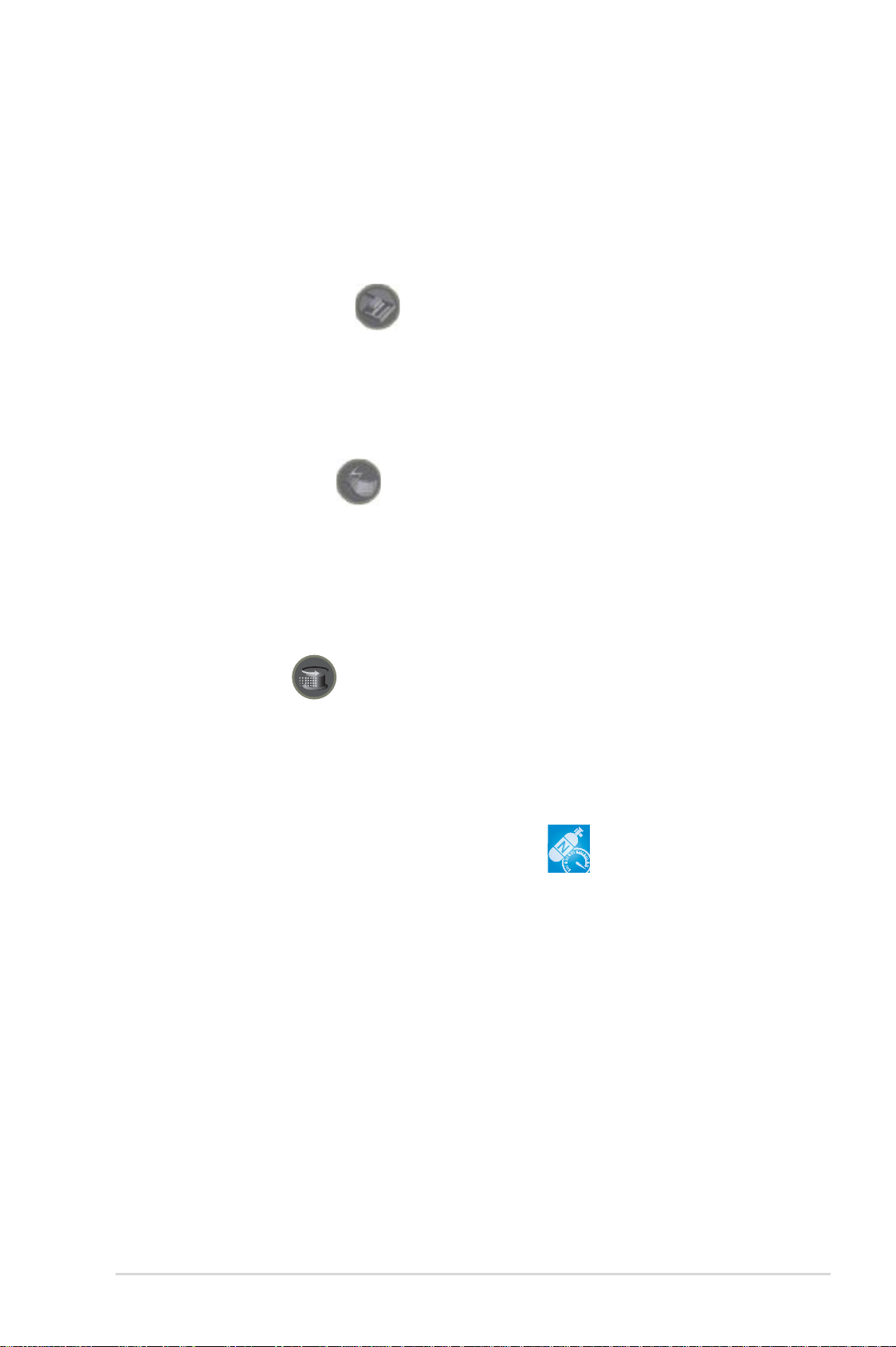
CPU Level Up
Nutzen Sie 40% mehr Leistung! Übertakten Sie spielend mit den OC Profi le-
Voreinstellungen. Diese bieten mehr als simple Frequenzeinstellungen:
Benutzer haben Kontrolle über die umfassende und genaue Feineinstellung
von Frequenzen, Spannungen und sogar Zeitpunktplanung. So genießen Sie
Übertaktung auf absolut professionellem Niveau.
8-Phasen DrMOS Strom
Das DrMOS, die nächste Generation von CPU-Strommodulen, bietet höhere
Effi zienz für weniger Stromverbrauch und bessere Stromversorgung des
Prozessors. Mit dieser neuen Technologie kann das Motherboard im höchsten
Maße übertakten und trotzdem stabil bleiben.
Loadline-Kalibrierung
Beim Übertakten ist es besonders wichtig, dass genügend Spannung für die CPU
vorhanden ist. Die Loadline-Kalibrierung ermöglicht auch bei hoher Systemlast
eine stabile und optimale CPU-Spannung. Damit können Benutzer die ultimativen
Übertaktungsfähigkeiten und -Höchstwerte dieses Motherboards selbst miterleben.
Details siehe Seite 4-20.
Extreme Tweaker
Diese Funktion gestattet Ihnen die Feineinstellung der Prozessor-/Speicherspannung und die stufenweise Erhöhung der Front Side Bus- (FSB) und
PCI Express-Frequenz in 1MHz-Schritten, um die maximale Systemleistung
auszunutzen. Details siehe Seite 4-17.
AI NOS™ (Non-Delay Overclocking System)
Die patentierte ASUS Non-delay Overclocking System™ (AI NOS™)-Technologie
erkennt automatisch die CPU-Belastung und erhöht die Prozessorgeschwindigkeit
dynamisch je nach Bedarf. AI NOS™ reagiert deutlich schneller als andere
dynamische Übertaktungshilfen und kommt damit Ihrem Wunsch nach hohen
Geschwindigkeiten nach. Details siehe Seiten 4-17 und 5-25.
AI Booster
Die ASUS AI Booster-Anwendung ermöglicht es Ihnen, den Prozessor ohne
®
umständliches Aufrufen des BIOS direkt in der Windows
übertakten. Details siehe Seite 5-28.
-Umgebung zu
ROG Blitz Formula 1-5
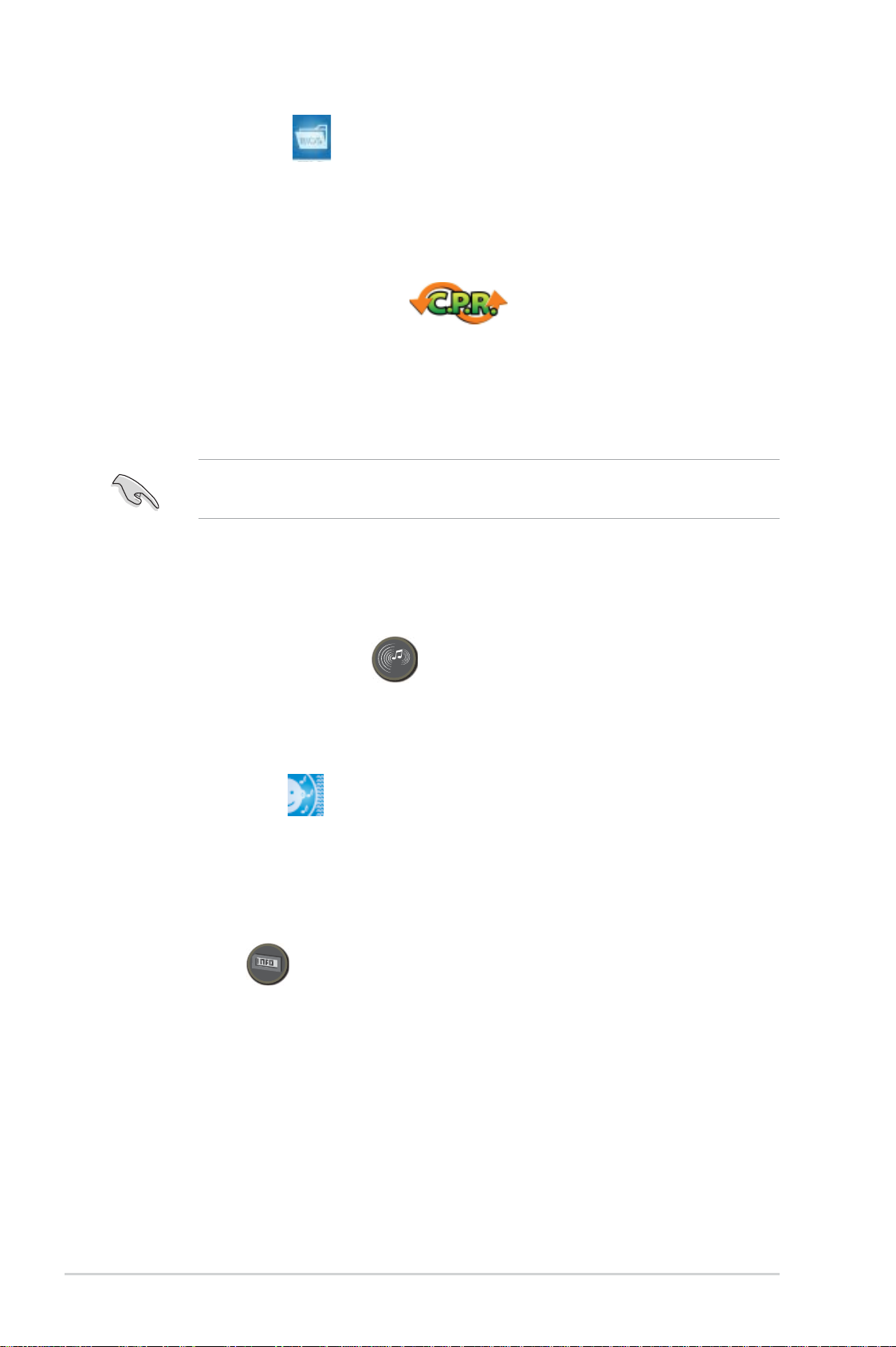
ASUS O.C. Profi le
Mit dem ASUS O.C. Profi le können Benutzer mehrere BIOS-Einstellungen problemlos
speichern oder laden. Die BIOS-Einstellungen können im CMOS oder einer separaten
Datei gespeichert werden; dadurch erhalten Nutzer die Möglichkeit, ihre bevorzugten
Einstellungen untereinander auszutauschen. Details siehe Seite 4-40.
C.P.R. (CPU Parameter Recall)
Die C.P.R.-Funktion des Motherboard-BIOS erlaubt Ihnen, das BIOS automatisch
auf die Standardeinstellungen zurückzustellen, falls sich das System beim
Übertakten aufgehängt hat. Wenn sich das System aufhängt, müssen Sie dank
C.P.R. das Gehäuse nicht mehr öffnen, um die RTC-Daten zu löschen. Starten Sie
einfach das System neu, um zuvor gespeicherte Einstellungen wiederherzustellen.
Aufgrund des Chipsatzverhaltens muss der Strom vor Benutzung der C.P.R.Funktion ausgeschaltet sein.
1.3.2 ROG exklusive Funktionen
Supreme FX II-Funktionen
Supreme FX II verbessert alle Funktionen der ersten Generation und bietet dazu
noch eine Abdeckung, um die Klangqualität zu verbessern. Außerdem wird der
Modellname durch LEDs beleuchtet.
Geräuschfi lter
Diese Funktion erkennt sich wiederholende und unveränderte Geräusche
(nicht von Stimmen erzeugt) wie Computer-Lüfter, Klimaanlagen und andere
Hintergrundgeräusche, und eliminiert diese im eingehenden Audiostrom
schon während der Aufnahme.
LCD-Anzeige
Die LCD-Anzeige gibt Ihnen während des POST richtige Bootfehlermeldungen
anstelle der auf anderen Debug-Karten angezeigten Codes an. Damit können Sie
umgehend erkennen, welche Geräte beim Startprozess nicht erkannt werden, und
so evtl. vorhandene Probleme sofort beseitigen. Details siehe Seite 2-29.
1-6 Kapitel 1: Produkteinführung
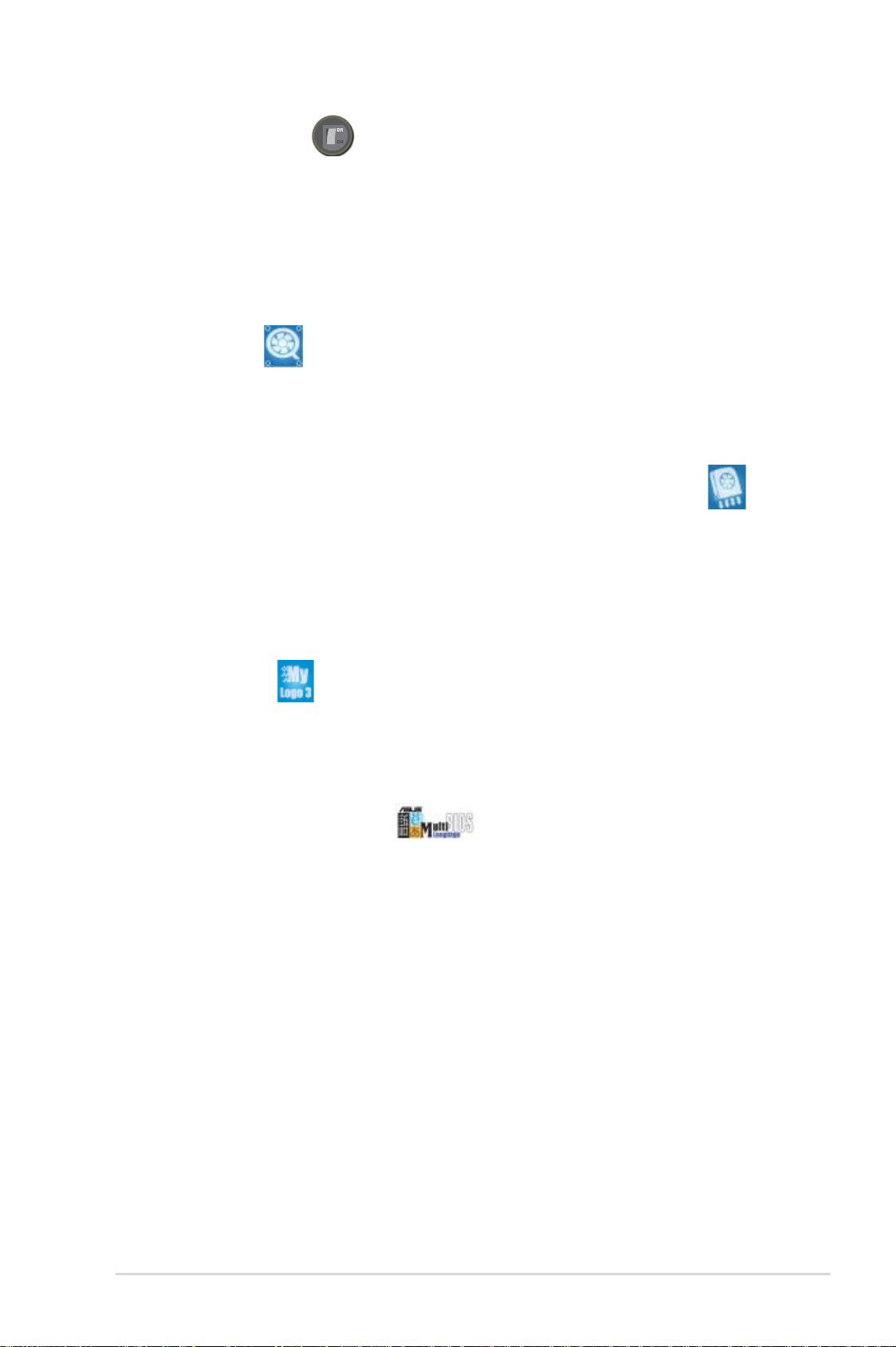
Integrierte Schalter
Ein Netzschalter, ein Reset-Schalter und ein Reset CMOS-Schalter sind auf
dem Motherboard integriert, um es Benutzern zu ermöglichen, Feineinstellungen
auch bei geöffnetem System außerhalb des Gehäuses vorzunehmen. Drücken
Sie Power, um das System einzuschalten oder aufzuwecken, Reset, um neu zu
starten, und Clear CMOS, um die Einstellungsinformationen zurückzusetzen, wenn
sich das System bei der Übertaktung aufgehängt hat. Details siehe Seite 2-41.
ASUS Q-Fan 2
Die ASUS Q-Fan 2-Technologie kann die CPU- und Gehäuselüfterdrehzahl je nach
der Systembelastung regeln, um einen ruhigen, kühlen und effi zienten Betrieb
sicherzustellen. Details siehe Seiten 4-32, 4-33 und 5-29.
Optionaler Lüfter
Der optionale Lüfter wurde speziell dafür entwickelt, einen effi zienten Luftstrom
über das Prozessorstromversorgungsmodul und den Chipsatz zu gewährleisten,
wenn eine Wasserkühlung oder eine passive Kühlung verwendet wird. Dies sichert
eine effektive Wärmeableitung für das gesamte System. Details siehe Seiten 2-16
und 2-17.
(nur für Wasserkühlung oder passive Kühlung)
ASUS MyLogo3
ASUS My Logo 3 ist die neue Funktion des Motherboards, mit der Sie Ihrem
System durch individuelle Startlogos neuen Stil verleihen können. Details siehe
Seite 5-9.
ASUS mehrsprachiges BIOS
Das mehrsprachige BIOS erlaubt Ihnen, die gewünschte Sprache aus
verfügbaren Optionen auszuwählen. Dank lokalisierter BIOS-Menüs können Sie
Konfi gurationen einfacher und schneller vornehmen. Details siehe Seite 4-12.
ASUS Quiet Thermal Solution
Die geräuscharme Kühllösung von ASUS macht das System stabiler und
verbessert die Übertaktungsfähigkeiten.
ROG Blitz Formula 1-7
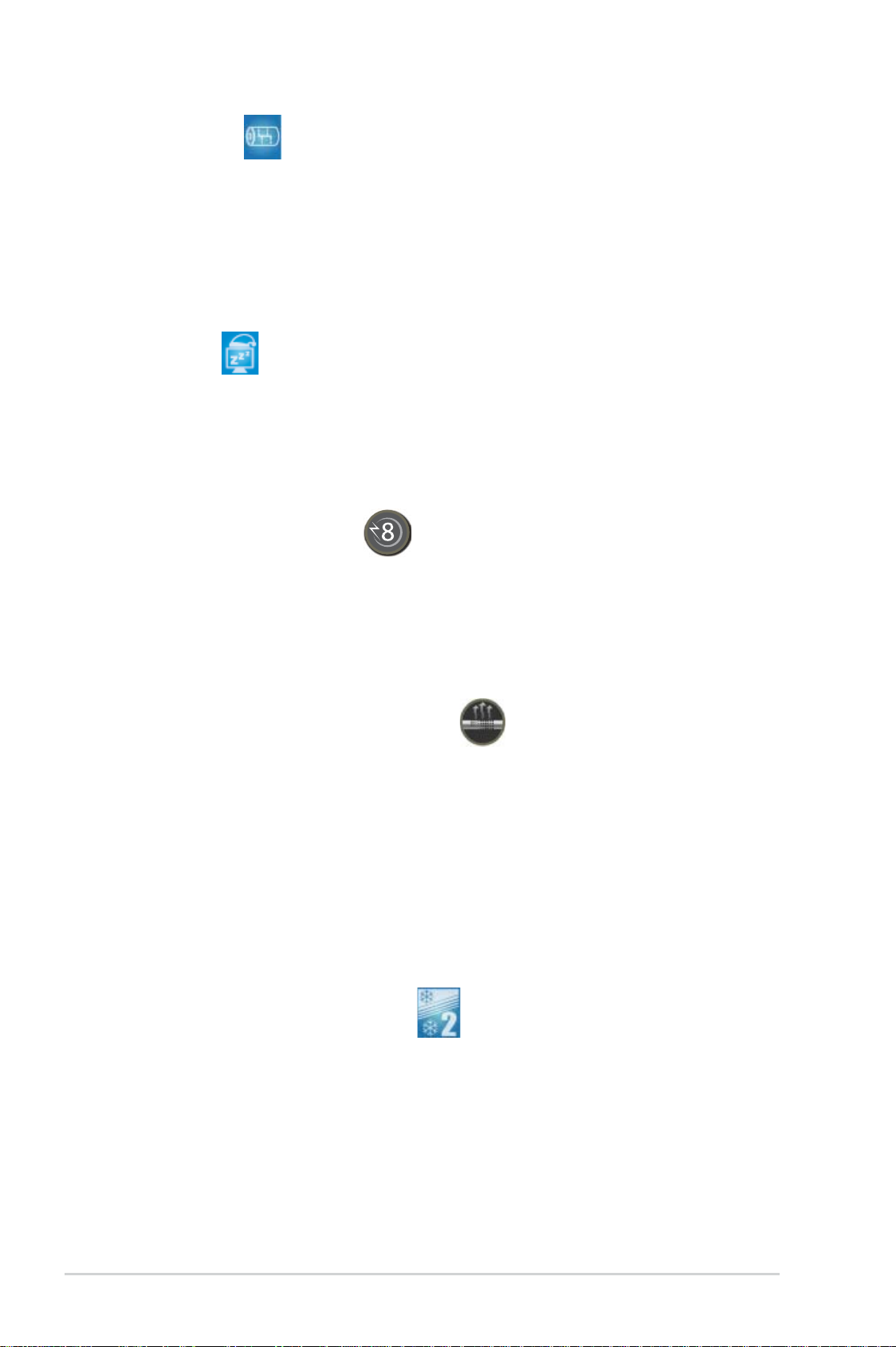
AI Gear 2
AI Gear 2 ermöglicht es dem Benutzer, zwischen verschiedenen Modi zur
Einstellung des CPU-Takts und der vCore-Spannung zu wählen, um so
Lautstärke und Stromverbrauch zu senken. Sie können die Modi in Echtzeit
im Betriebssystem einstellen, um den Stromsparmodus zu unterstützen und
bis zu 50% Strom bei der Benutzung von Textprogrammen zu sparen. Details
siehe Seite 5-26.
AI Nap
Mit AI Nap kann das System bei zeitweiliger Abwesenheit des Benutzers
mit minimalem Stromverbrauch und geringer Lärmerzeugung weiterlaufen.
Um das System zu wecken und die Umgebung des Betriebssystems muss
lediglich die Maus oder Tastatur betätigt werden. Details siehe Seite 5-27.
8-Phasen Powerdesign
Das 8-Phasen Capless Power Design verinnerlicht die zwei wichtigsten Ziele
von ROG-Produkten: ultimative Übertaktungsfähigkeit und absolute Stabilität.
Das 8-Phasen Powerdesign bleibt bei der Übertaktung unvergleichlich, und
das Fehlen von Kondensatoren beseitigt alle Probleme, welche durch diese
hervorgerufen werden können.
Fanless Design – Wärmeleitungen
Das von ASUS entwickelte lüfterlose Design ermöglicht die Hitzeverteilung
von den am meisten Wärme erzeugenden Komponenten des Motherboards
in mehrere Richtungen, um so die allgemeine Systemtemperatur zu senken,
was eine geräuscharme Arbeitsumgebung und längere Betriebsdauer
zur Folge hat. ASUS ist besonders bemüht, die Temperaturprobleme des
Motherboards, speziell in den Bereichen Prozessor, Netzteil, Grafi kkarte,
Northbridge und Southbridge, zu lösen. Die Wärmeleitungen, der Kühlkörper
und die strategische Auslegung der Leiterplatte wurden gezielt dazu
entworfen, entstehende Hitze auf effi zientestem Weg abzuleiten.
Fanless Design–Stack Cool 2
Stack Cool 2 ist ein lüfterloses und geräuschloses Kühlsystem, das die
Temperatur wichtiger Systemkomponenten absenkt, indem das spezielle
Design auf der Leiterplatte die Wärme ableitet.
1-8 Kapitel 1: Produkteinführung
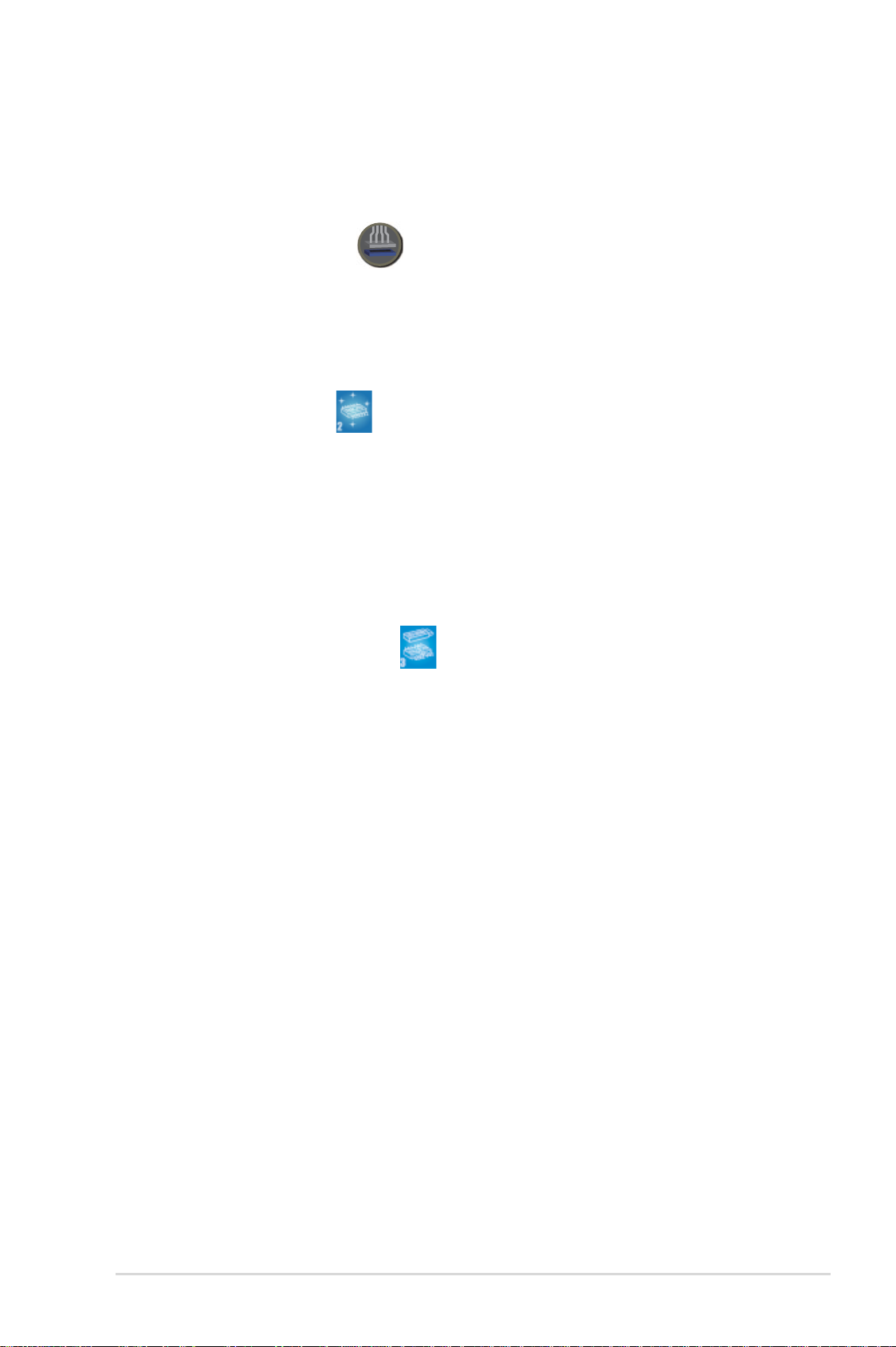
ASUS EZ DIY
Die Funktionen von ASUS EZ DIY machen es Ihnen einfach,
Computerkomponenten zu installieren, das BIOS zu aktualisieren oder Ihre
bevorzugten Einstellungen zu speichern.
ASUS Q-Connector
Mit dem ASUS Q-Connector können Sie Gehäusefronttafelkabel in nur
wenigen Schritten anschließen und entfernen. Dieses einzigartige Modul
erleichtert Ihnen den Kabelanschluss und verhindert falsche Verbindungen.
Details siehe Seite 2-40.
ASUS EZ Flash 2
EZ Flash 2 ist ein benutzerfreundliches Programm zur Aktualisierung
des BIOS. Drücken Sie einfach den zuvor festgelegten Hotkey, um
das Programm zu starten und das BIOS zu aktualisieren, ohne das
Betriebssystem starten zu müssen. Aktualisieren Sie Ihr BIOS, ohne
eine bootfähige Diskette vorzubereiten oder ein dem Betriebssystem
unterliegendes Aktualisierungsprogramm nutzen zu müssen. Details siehe
Seiten 4-5 und 4-39.
ASUS CrashFree BIOS 3
Diese Funktion erlaubt Ihnen, die originalen BIOS-Daten von einem
USB-Speicher wiederherzustellen, wenn die BIOS-Codes und -Daten
beschädigt wurden. Details siehe Seite 4-8.
ROG Blitz Formula 1-9
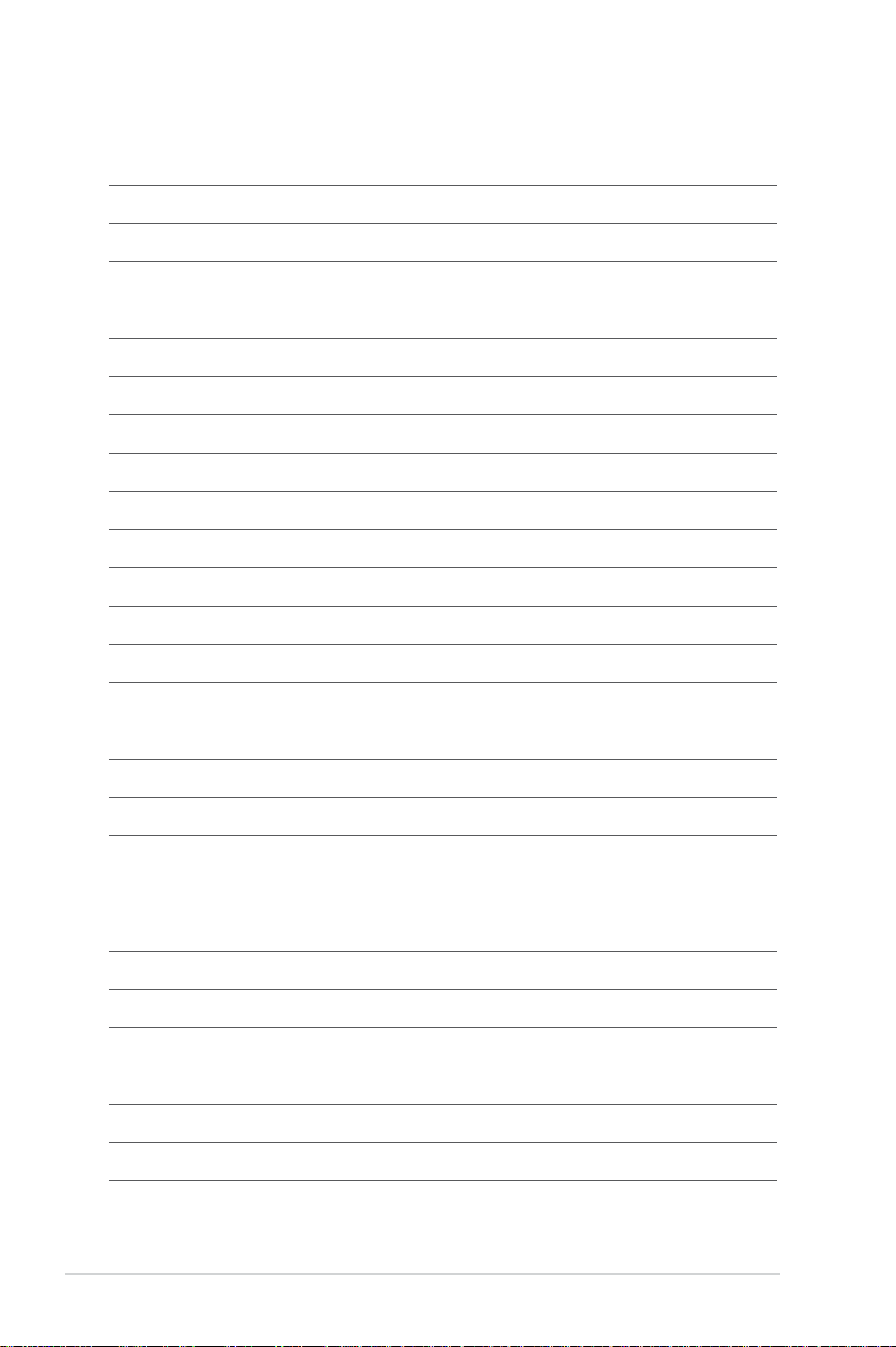
1-10 Kapitel 1: Produkteinführung
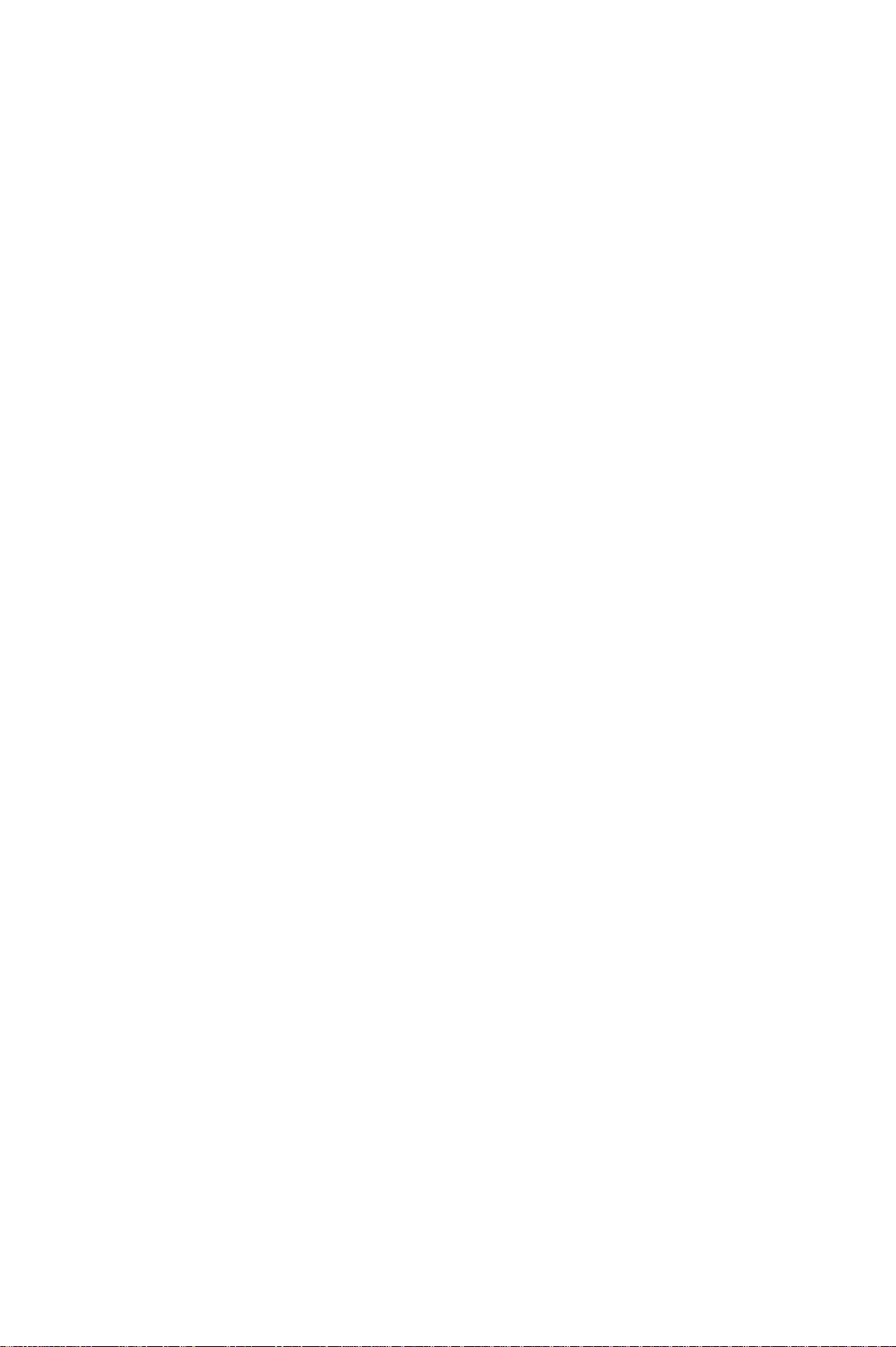
Dieses Kapitel führt die Hardwareeinstellungsvorgänge auf, die Sie bei
Installation der Systemkomponenten
ausführen müssen. Hier fi nden Sie
auch Beschreibungen der Jumper und
Anschlüsse am Motherboard.
Beschreibungen
Hardware-
2
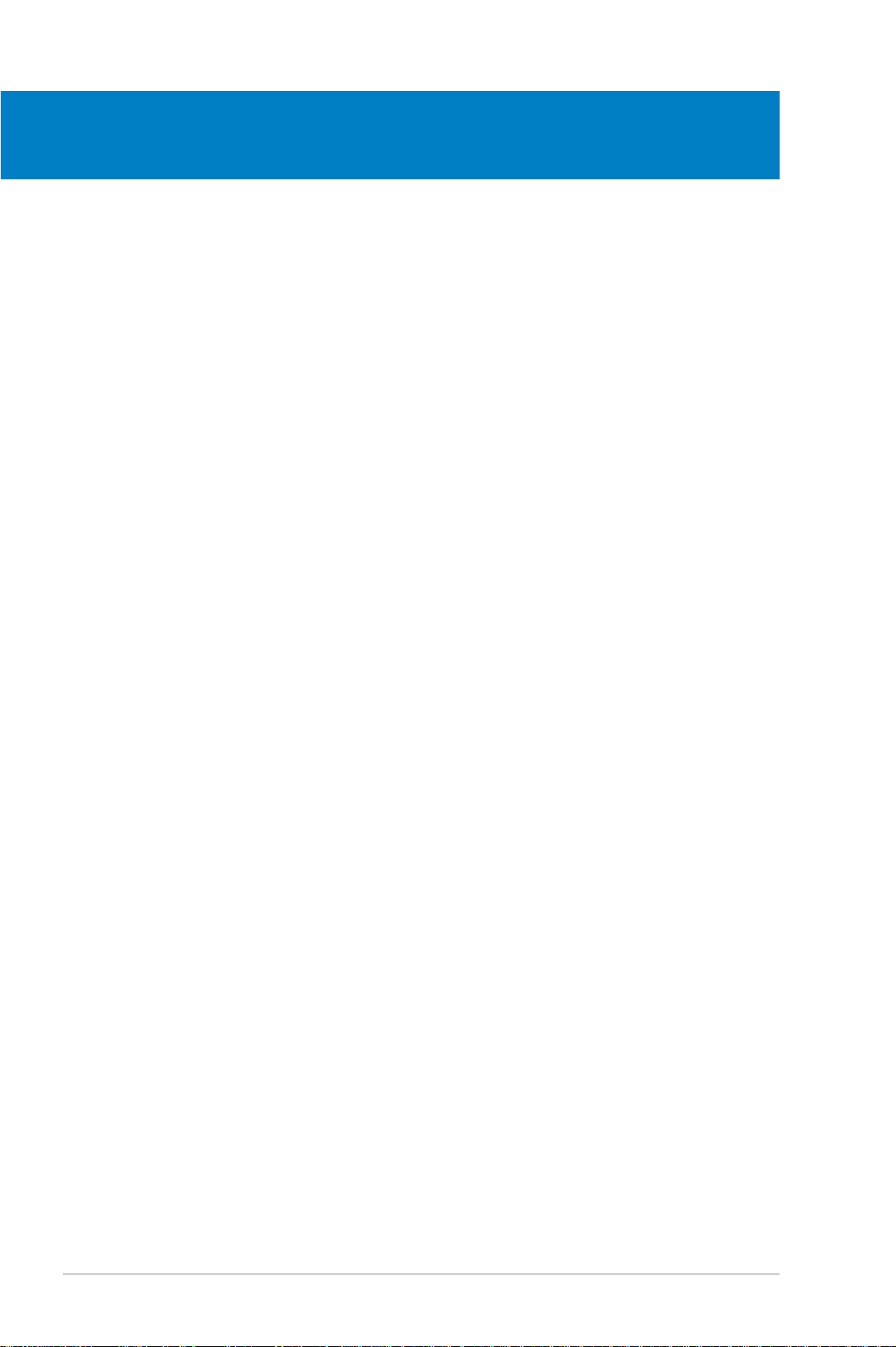
Kapitelübersicht
2
2.1 Bevor Sie beginnen ...................................................................... 2-1
2.2 Motherboard-Übersicht ............................................................... 2-5
2.3 Zentralverarbeitungseinheit (CPU) ............................................. 2-9
2.4 Systemspeicher .......................................................................... 2-18
2.5 Erweiterungssteckplätze ........................................................... 2-24
2.6 Jumper ........................................................................................ 2-27
2.7 Audiokarten-, EL E/A Abdeckungs- und
LCD-Anzeigeninstallation .......................................................... 2-28
2.8 Anschlüsse ................................................................................. 2-30
ROG Blitz Formula
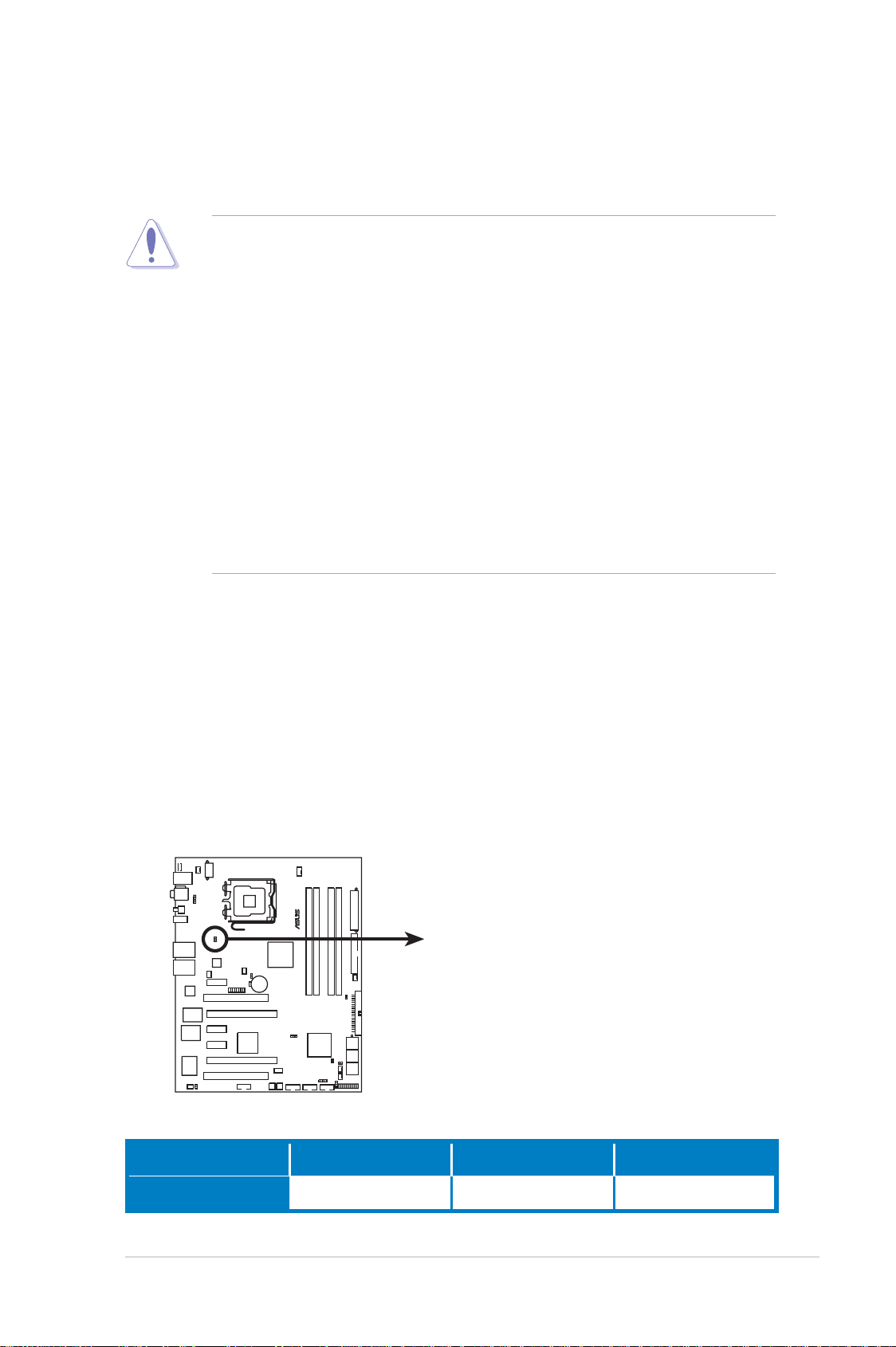
2.1 Bevor Sie beginnen
Beachten Sie bitte vor dem Installieren der Motherboard-Komponenten oder dem
Ändern von Motherboard-Einstellungen folgende Vorsichtsmaßnahmen.
• Ziehen Sie das Netzkabel aus der Steckdose heraus, bevor Sie eine
Komponente anfassen.
• Tragen Sie vor dem Anfassen von Komponenten eine geerdete Manschette,
oder berühren Sie einen geerdeten Gegenstand bzw. einen Metallgegenstand
wie z.B. das Netzteilgehäuse, damit die Komponenten nicht durch statische
Elektrizität beschädigt werden.
• Halten Sie Komponenten an den Rändern fest, damit Sie die ICs darauf nicht
berühren.
• Legen Sie eine deinstallierte Komponente immer auf eine geerdete AntistatikUnterlage oder in die Originalverpackung der Komponente.
• Vor dem Installieren oder Ausbau einer Komponente muss die ATX-
Stromversorgung ausgeschaltet oder das Netzkabel aus der Steckdose
gezogen sein. Andernfalls könnten das Motherboard, Peripheriegeräte
und/oder Komponenten stark beschädigt werden.
Onboard-LEDs
Das Motherboard verfügt über LEDs, welche den Status von CPU, Arbeitsspeicher,
Northbridge, Southbridge und FSB-Frequenz anzeigen. Sie können die Spannung
der einzelnen Komponenten im BIOS einstellen. Zusätzlich sind noch eine LED für
Festplattenaktivität und ein integrierter Schalter für den Netzstromstatus vorhanden.
Informationen zur Einstellung der Spannung fi nden Sie im Abschnitt "4.4 Extreme
Tweaker-Menü".
1. CPU LED
Die Position der CPU-LED wird in der folgenden Abbildung gezeigt. Die LEDDefi nitionen entnehmen Sie bitte der nachstehenden Tabelle.
®
CPU_CRAZY
CPU_HIGH
CPU_NORMAL
BLITZ FORMULA
BLITZ FORMULA CPU-LED
Normal (grün) Hoch (gelb) Kritisch (rot)
CPU-Spannung
ROG Blitz Formula 2-1
1.10000~1.50000 1.51250~1.69375 1.70000~1.90000
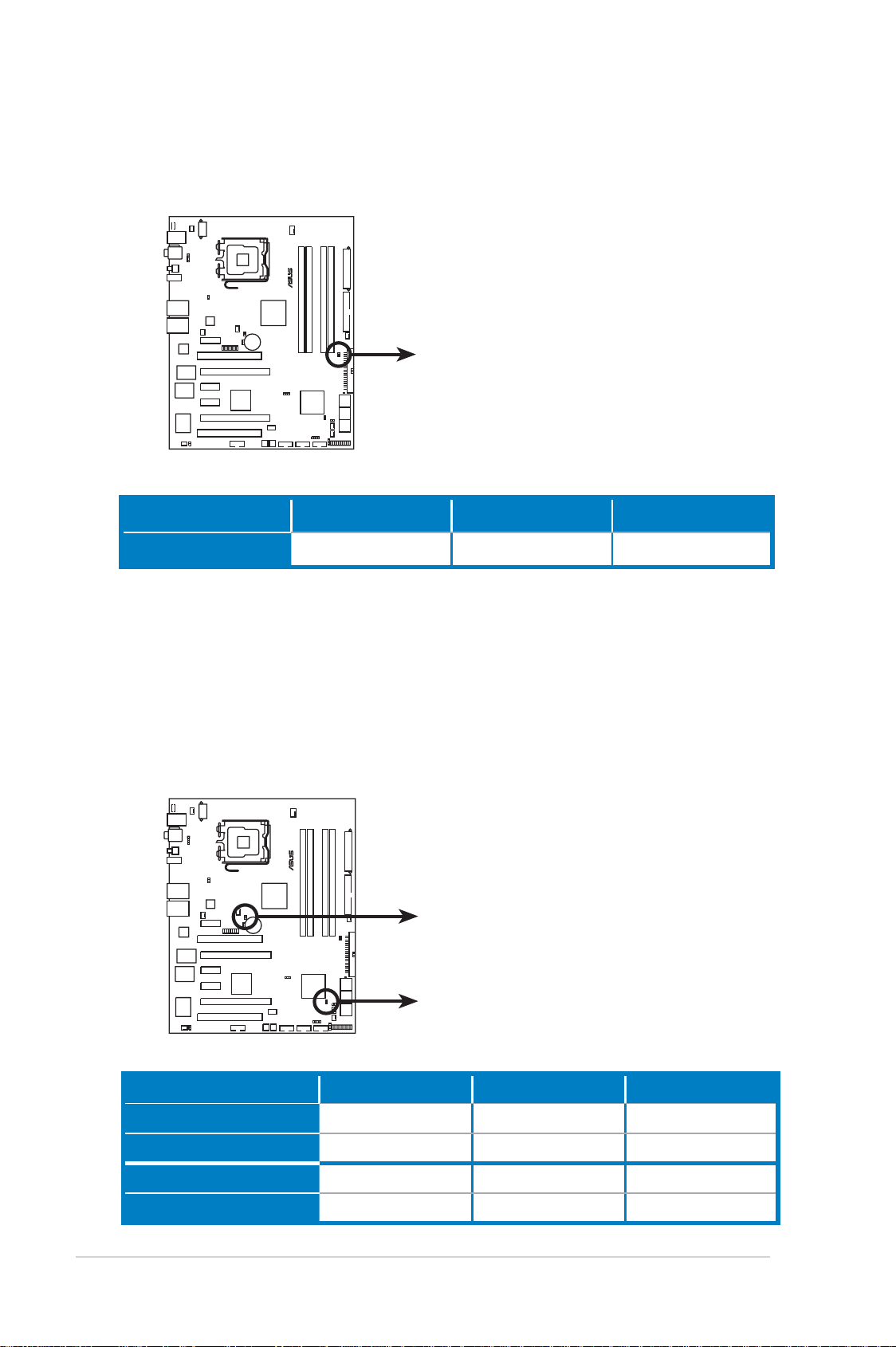
2. Arbeitsspeicher-LED
Die Position der LED wird in der folgenden Abbildung gezeigt. Die LED-
Defi nitionen entnehmen Sie bitte der nachstehenden Tabelle.
®
DDR_CRAZY
DDR_HIGH
DDR_NORMAL
BLITZ FORMULA
BLITZ FORMULA DDR-LED
Normal (grün) Hoch (gelb) Kritisch (rot)
DRAM-Spannung
1.80~2.20 2.22~2.60 2.62~3.40
3. Northbridge/Southbridge LEDs
Die LEDs für Northbridge und Southbridge haben je zwei verschiedene
Spannungsanzeigen. Die Northbridge-LED zeigt entweder die 1.25V NBSpannung oder die 1.20V FSB-Abschlusspannung an. Die Southbridge-LED
zeigt entweder die 1.50V CPU PLL-Spannung oder die 1.05V SB-Spannung an.
Sie können die Spannungsanzeige im BIOS auswählen. Die Position der LEDs
wird in der folgenden Abbildung gezeigt. Die LED-Defi nitionen entnehmen Sie
bitte der nachstehenden Tabelle.
®
NB_CRAZY
NB_HIGH
NB_NORMAL
SB_CRAZY
BLITZ FORMULA
SB_HIGH
SB_NORMAL
BLITZ FORMULA North-/Southbridge-LED
Normal (grün) Hoch (gelb) Kritisch (rot)
North Bridge-Spannung
FSB-Abschlusspannung
PLL-Spannung
South Bridge-Spannung
2-2 Kapitel 2: Hardwarebeschreibungen
1.25~1.59 1.61~1.83 1.85~2.03
1.20~1.40 1.42~1.60 1.62~1.80
1.50~1.60 1.62~1.80 1.82~2.00
1.050~1.125 1.150~1.175 1.200~1.225
